如何安装Tableau并连接CDH的Hive/Impala
Posted Hadoop实操
tags:
篇首语:本文由小常识网(cha138.com)小编为大家整理,主要介绍了如何安装Tableau并连接CDH的Hive/Impala相关的知识,希望对你有一定的参考价值。
温馨提示:要看高清无码套图,请使用手机打开并单击图片放大查看。
1.文档编写目的
Tableau是桌面系统中的商业智能工具软件,可以基于不同的数据源生成漂亮的图表。Cloudera与Tableau是互相认证的合作伙伴,在Tableau的数据源配置界面可以直接找到“Cloudera Hadoop”,从而让你很方便的进行安装配置。
本文主要介绍Tableau Desktop的安装,Hive/Impala的ODBC驱动的安装,配置Tableau连接CDH以及生成你第一个图表。
内容概述
1.Tableau Desktop下载安装
2.Hive/Impala的ODBC驱动下载安装
3.配置Tableau连接Hive/Impala
测试环境
1.CDH5.13
2.Tableau Desktop 10.4
3.Windows Server 2008 R2,64位
4.集群未启用Kerberos
2.Tableau Desktop下载安装
1.下载Tableau Desktop的安装软件
https://www.tableau.com/products/trial
等待下载完成
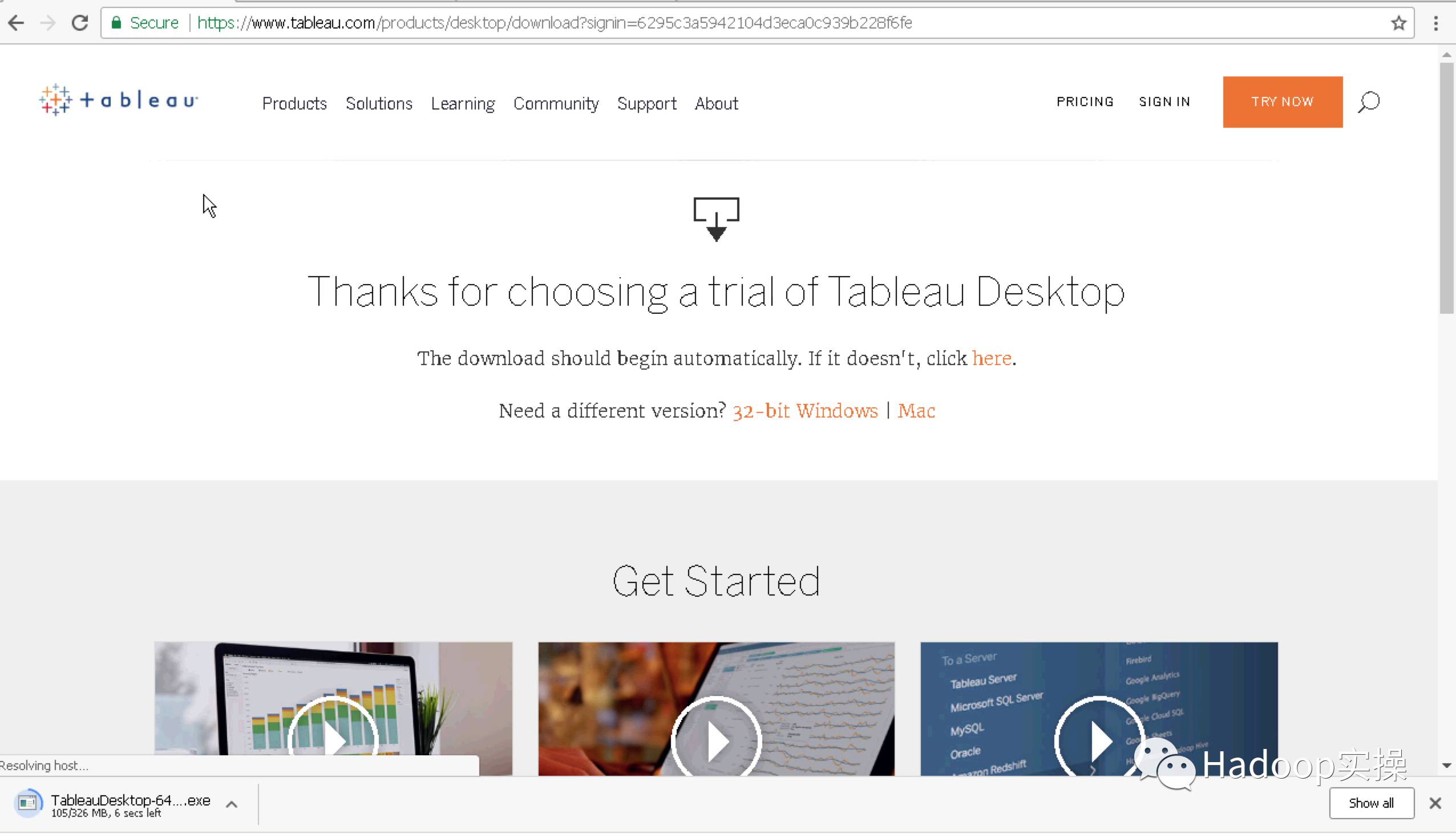
2.双击安装程序,安装Tableau Desktop
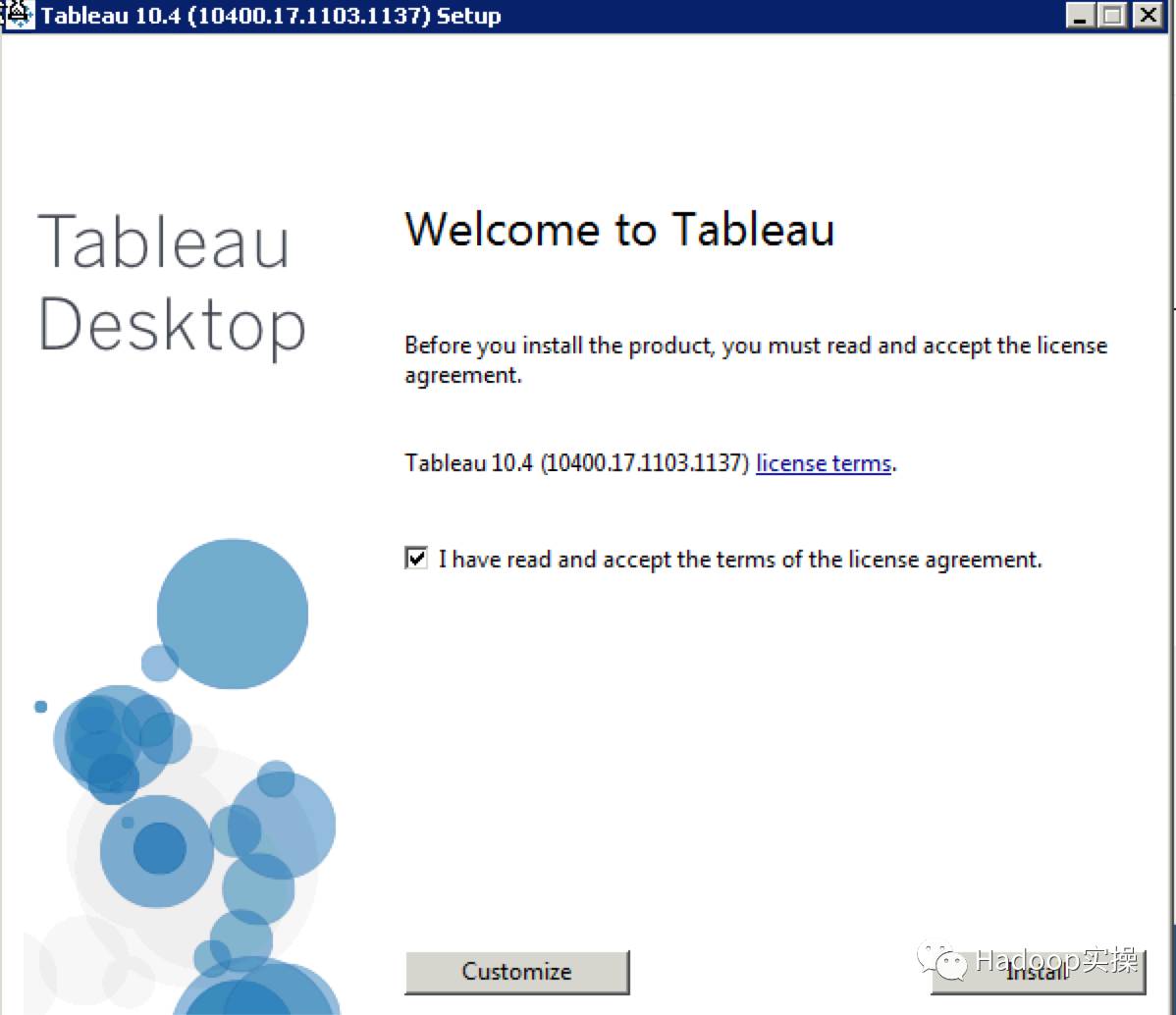
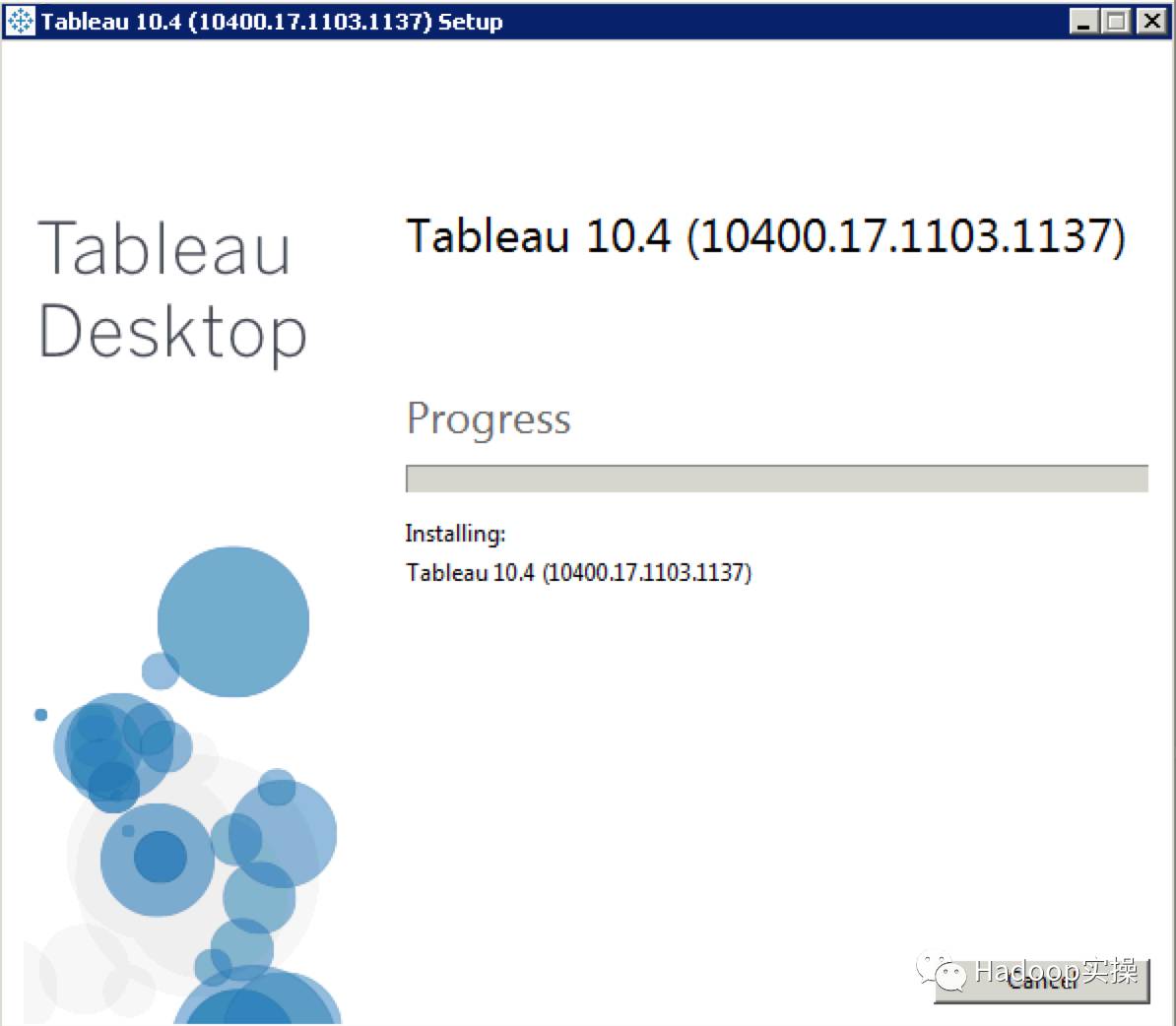
3.等待安装完成可以看到主界面
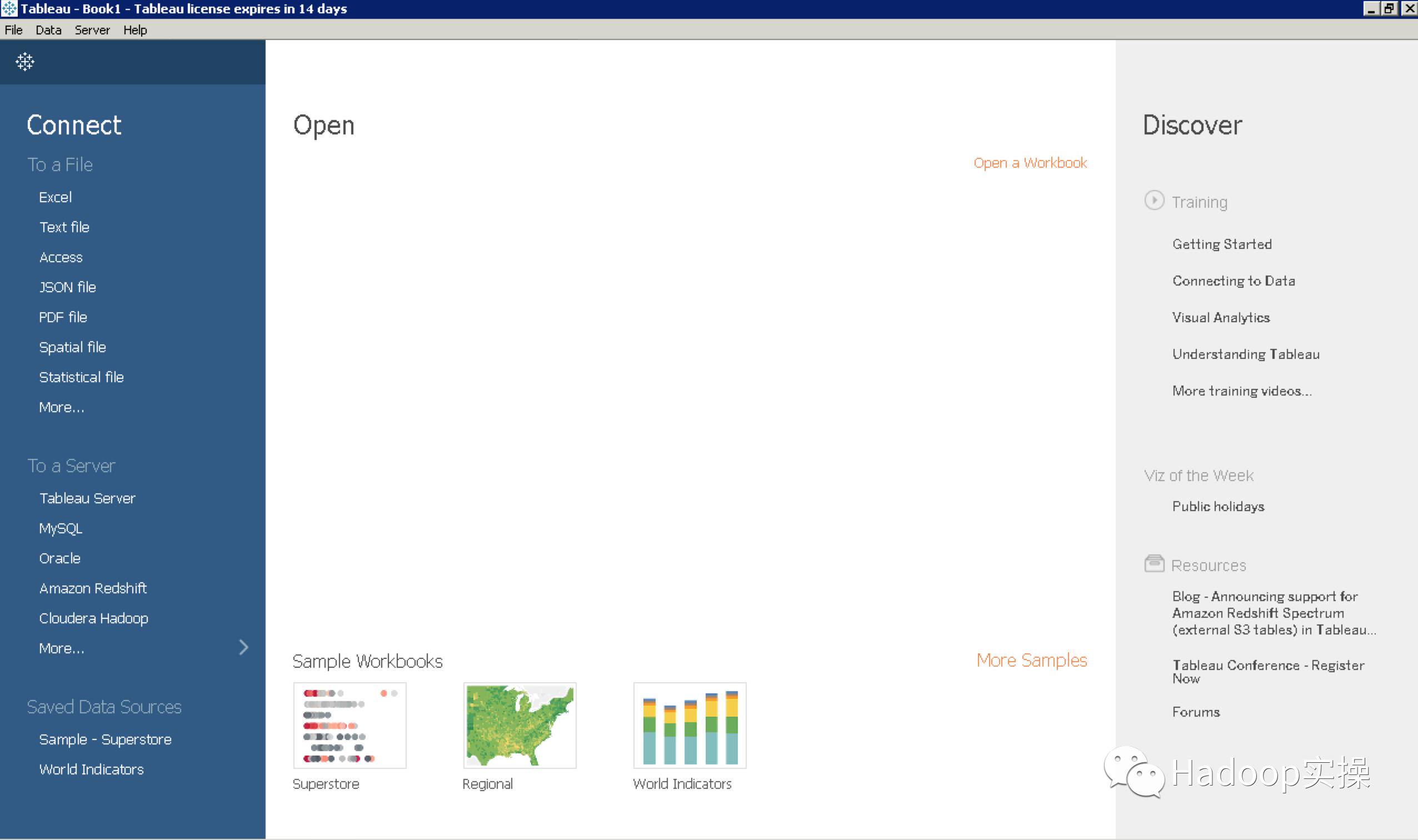
3.下载并安装Hive的ODBC驱动
1.下载Hive的ODBC驱动
https://www.cloudera.com/downloads/connectors/hive/odbc/2-5-24.html
2.5.24为目前最新版本,根据你的操作系统的实际情况选择,Fayson的电脑是Windows的系统,64位。
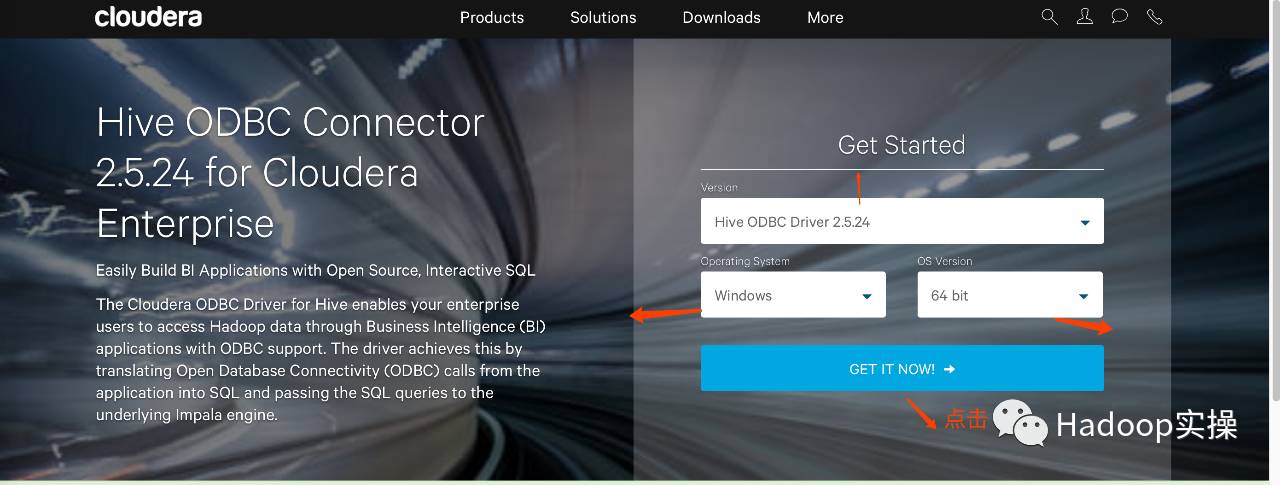
2.安装Hive的ODBC驱动
双击下载好的msi文件安装
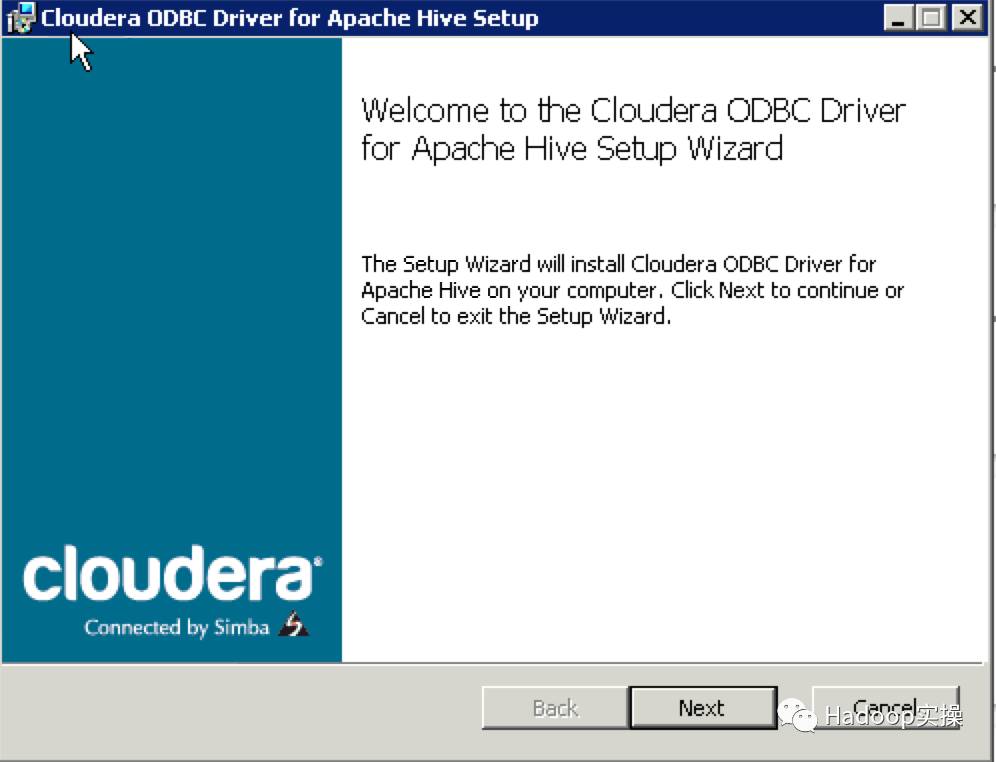
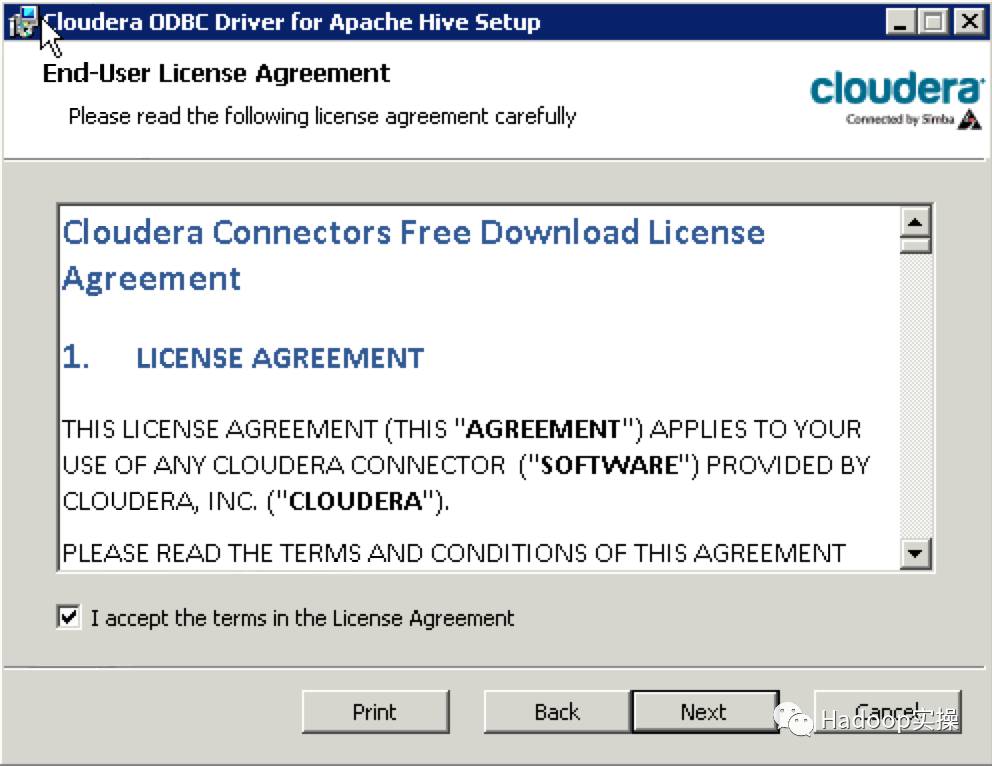
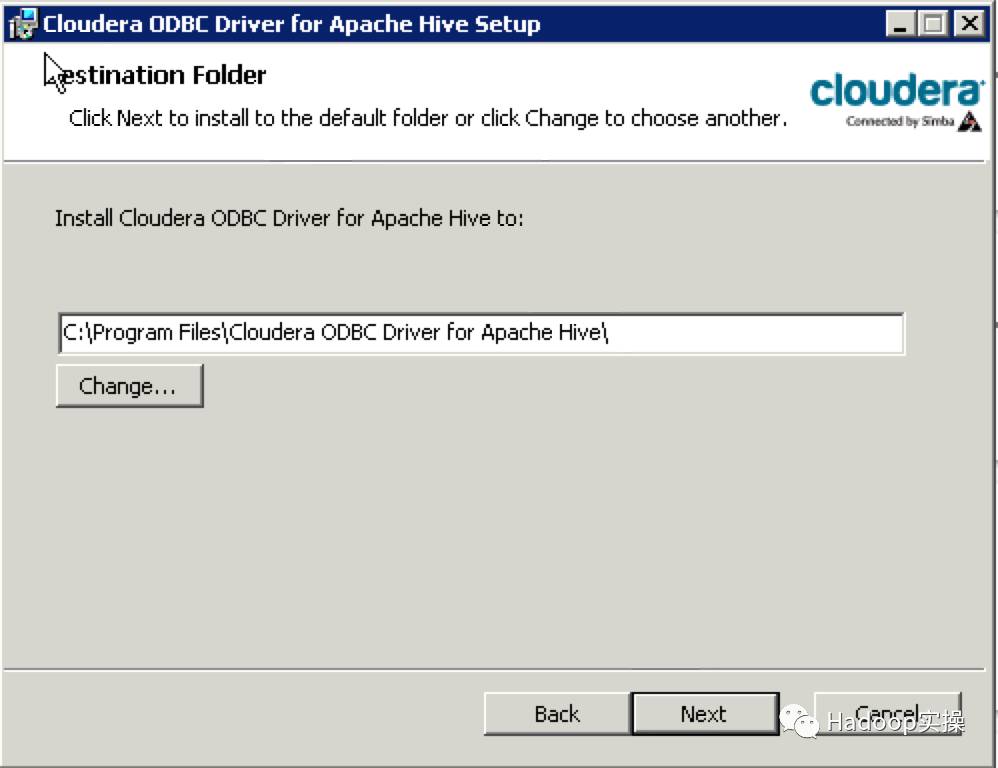
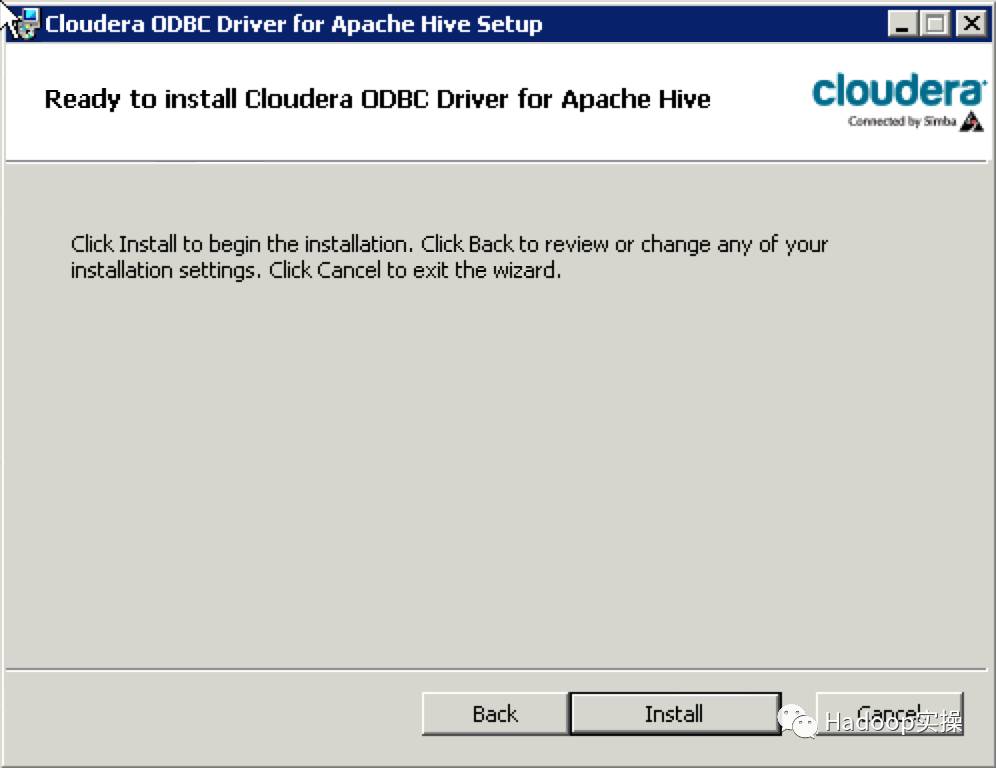
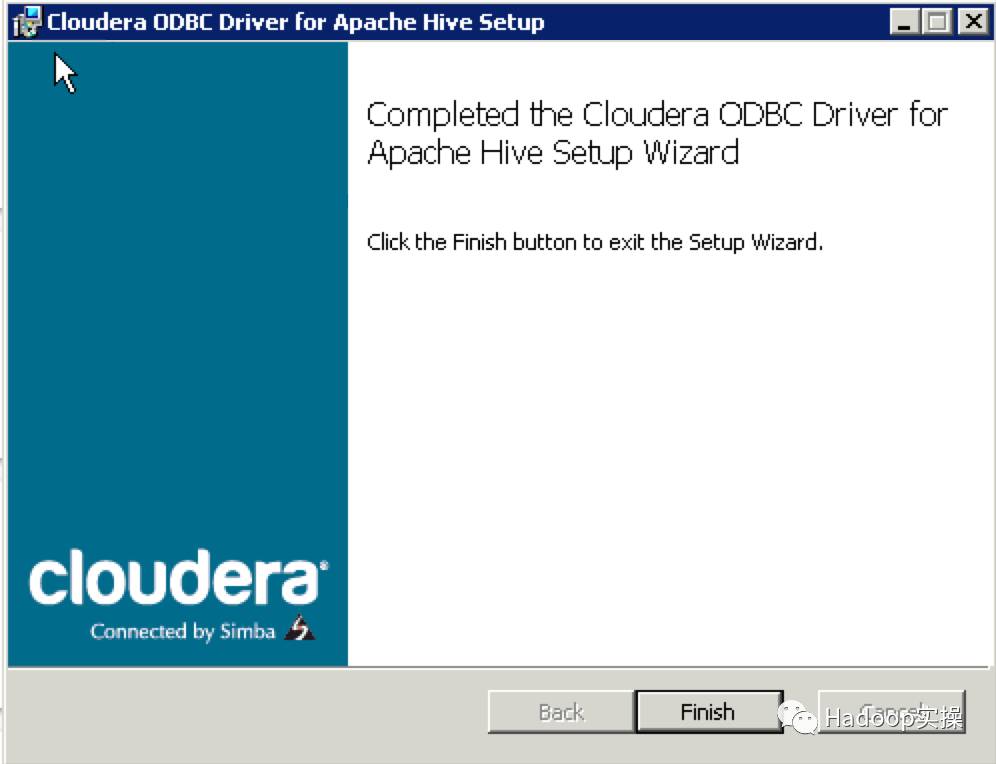
4.下载并安装Impala的ODBC驱动
1.下载Impala的ODBC驱动
https://www.cloudera.com/downloads/connectors/impala/odbc/2-5-40.html
2.5.40为目前最新版本,根据你的操作系统的实际情况选择,Fayson的电脑是Windows的系统,64位。
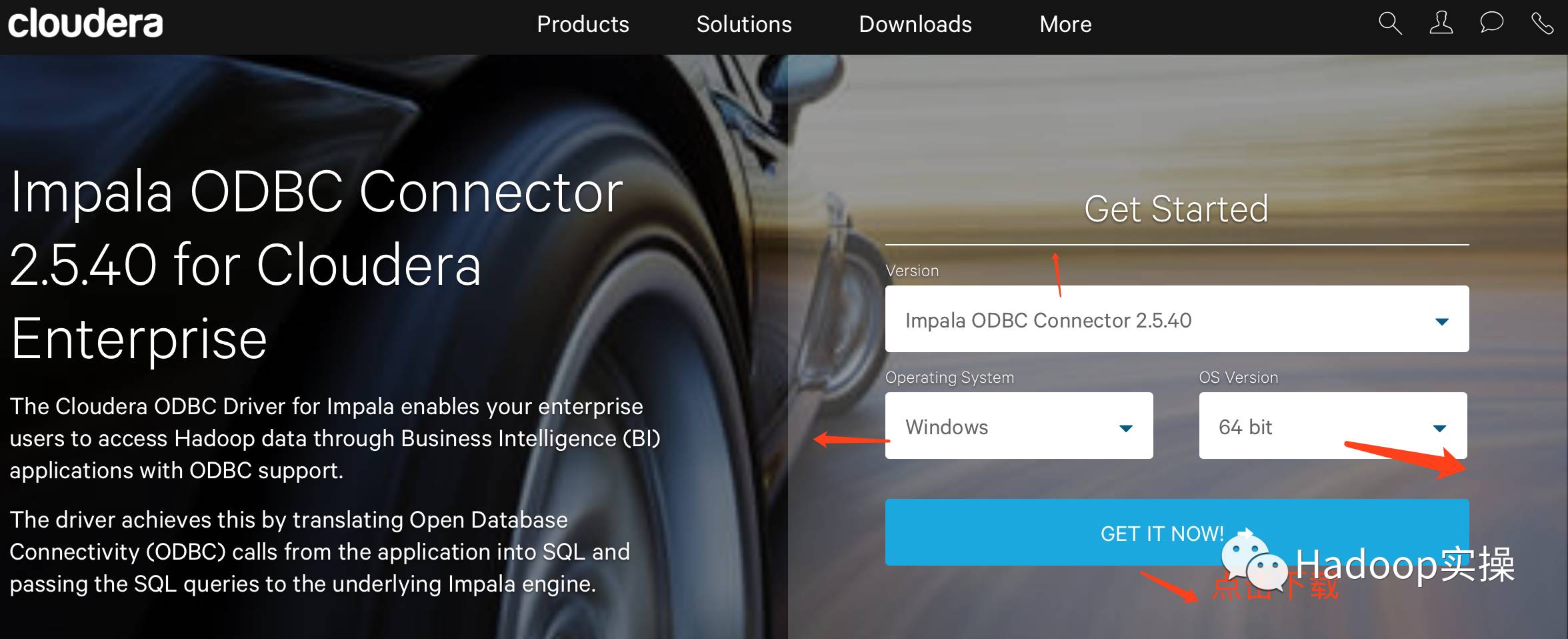
2.安装Impala的ODBC驱动
双击下载好的msi文件进行安装
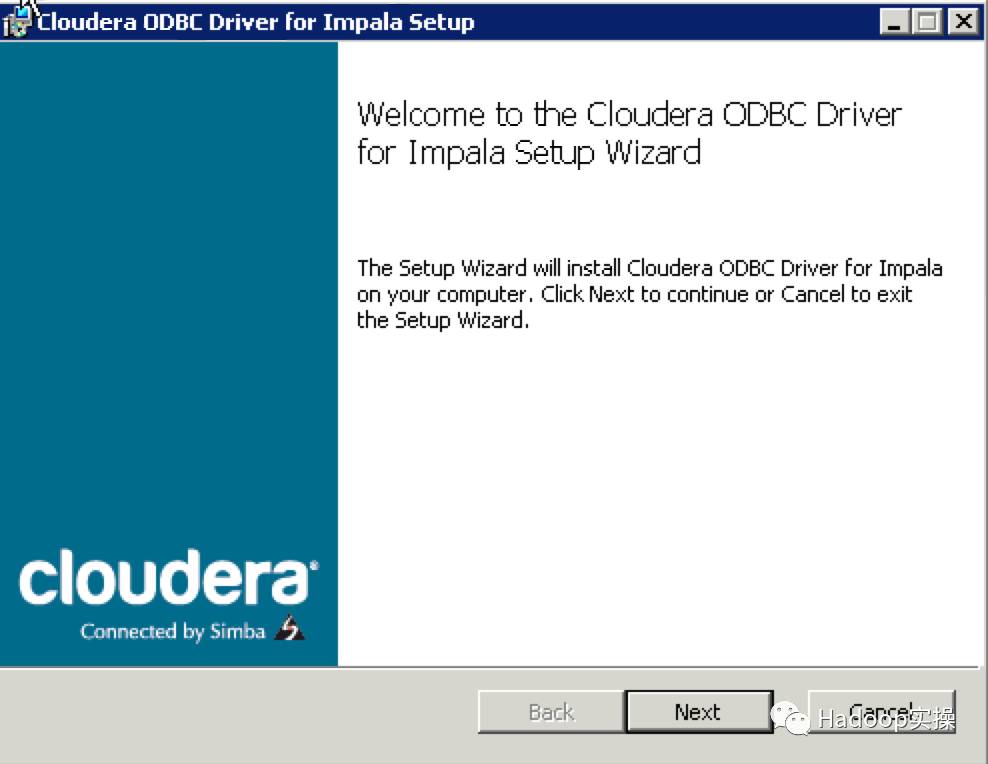
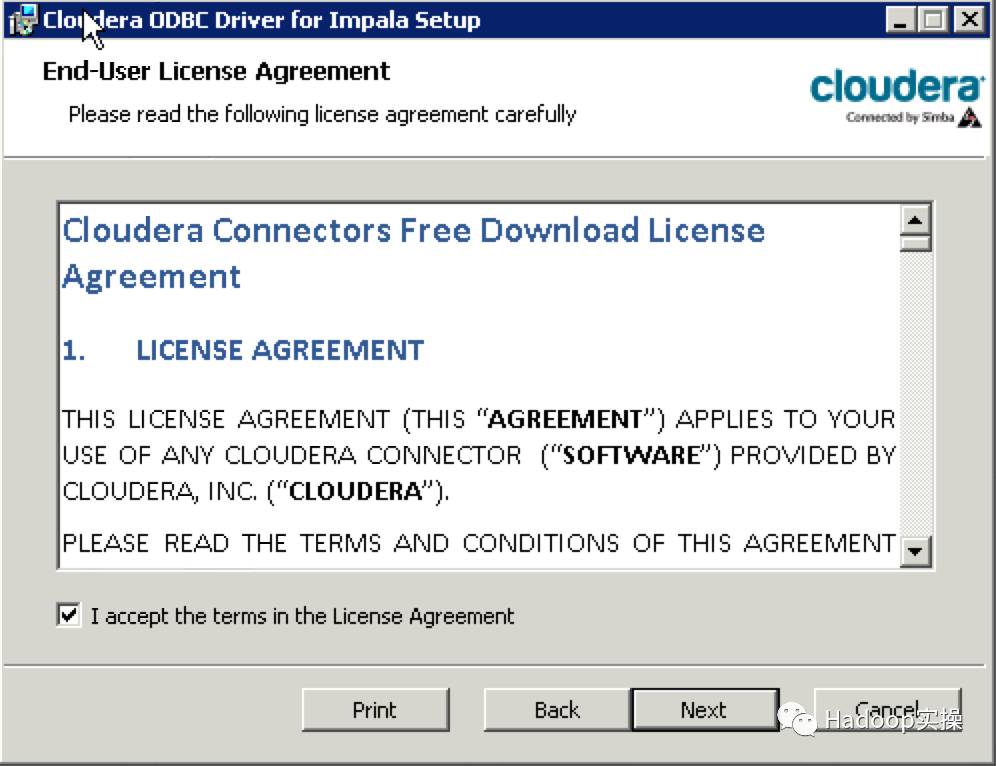
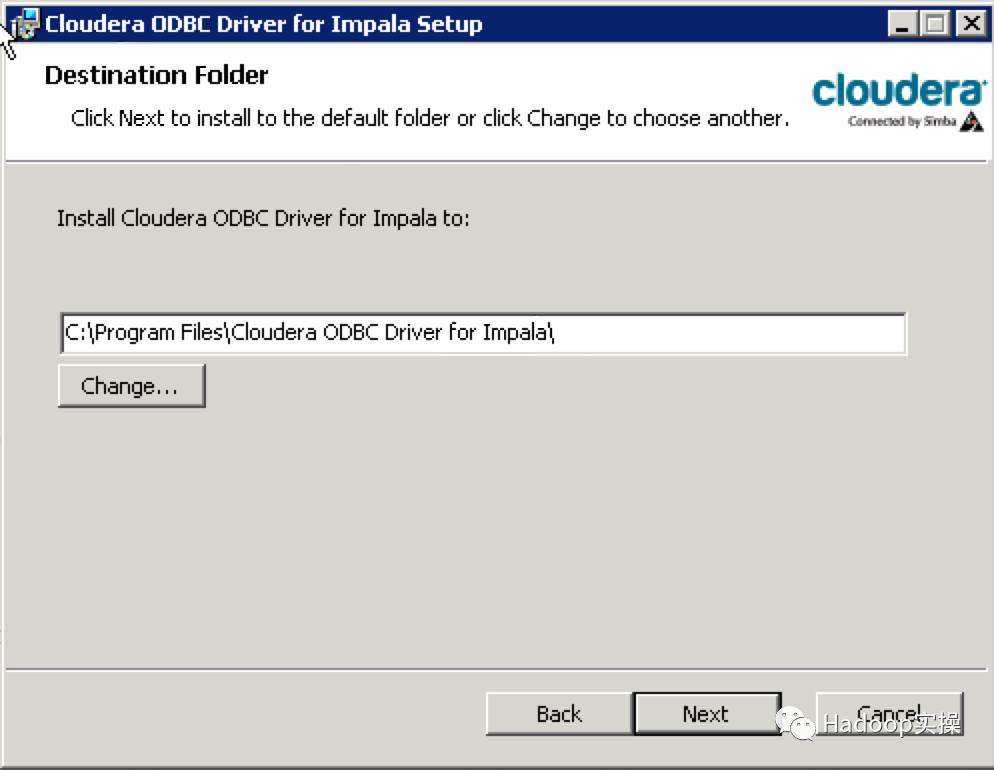
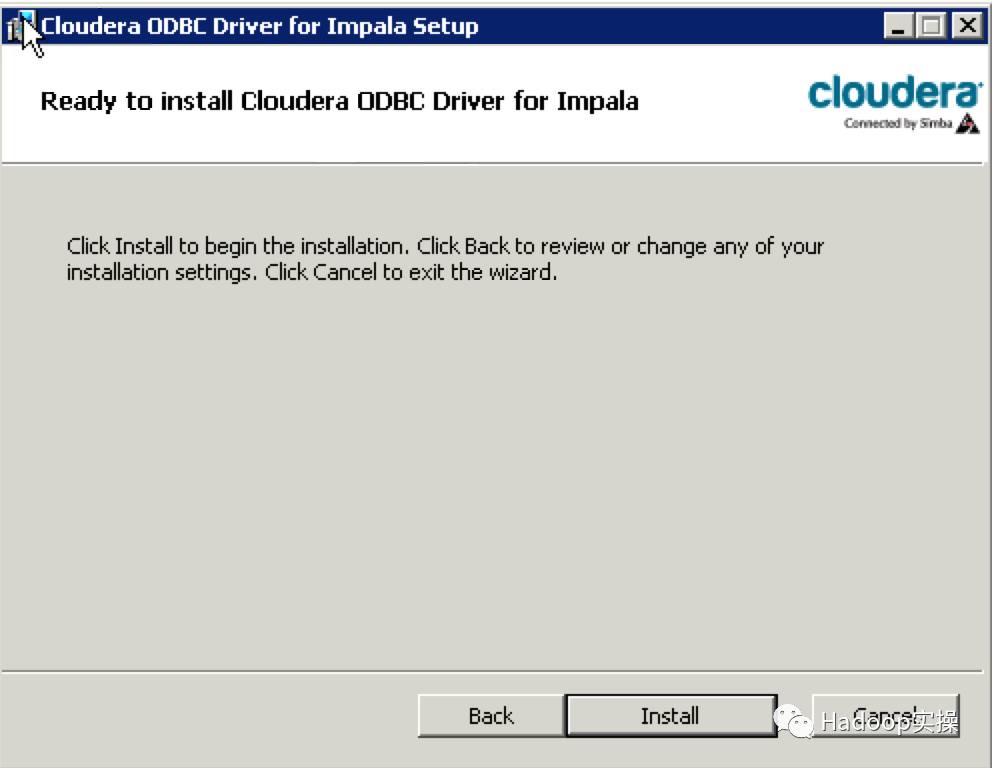
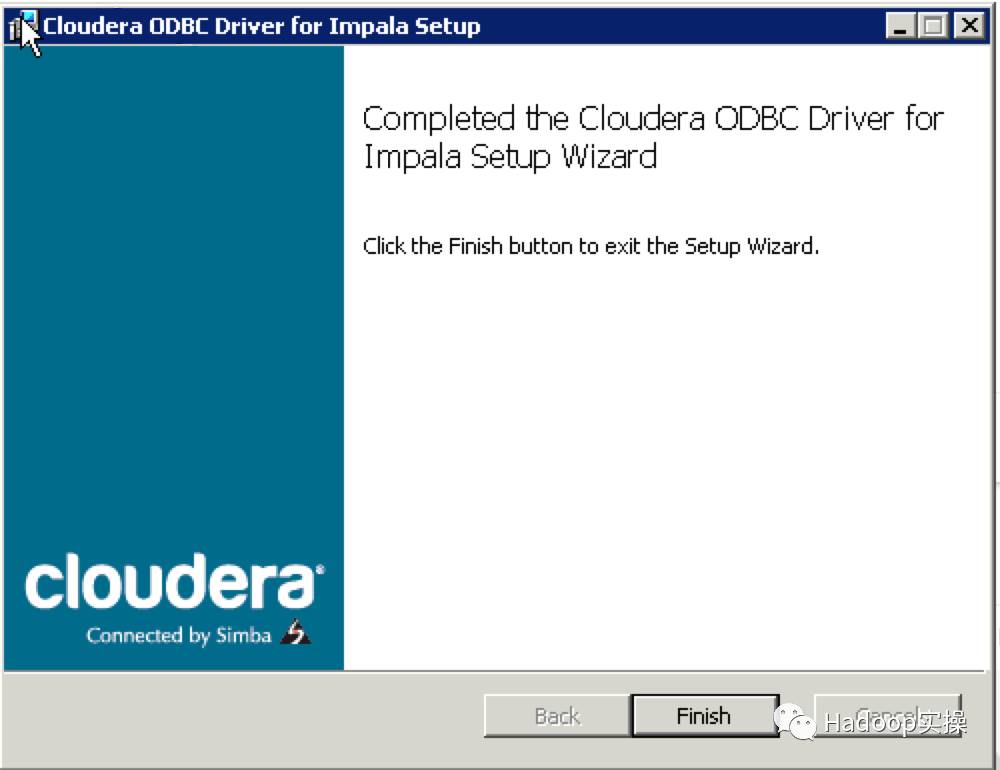
5.配置Hive的ODBC连接并测试
1.进入ODBC管理界面
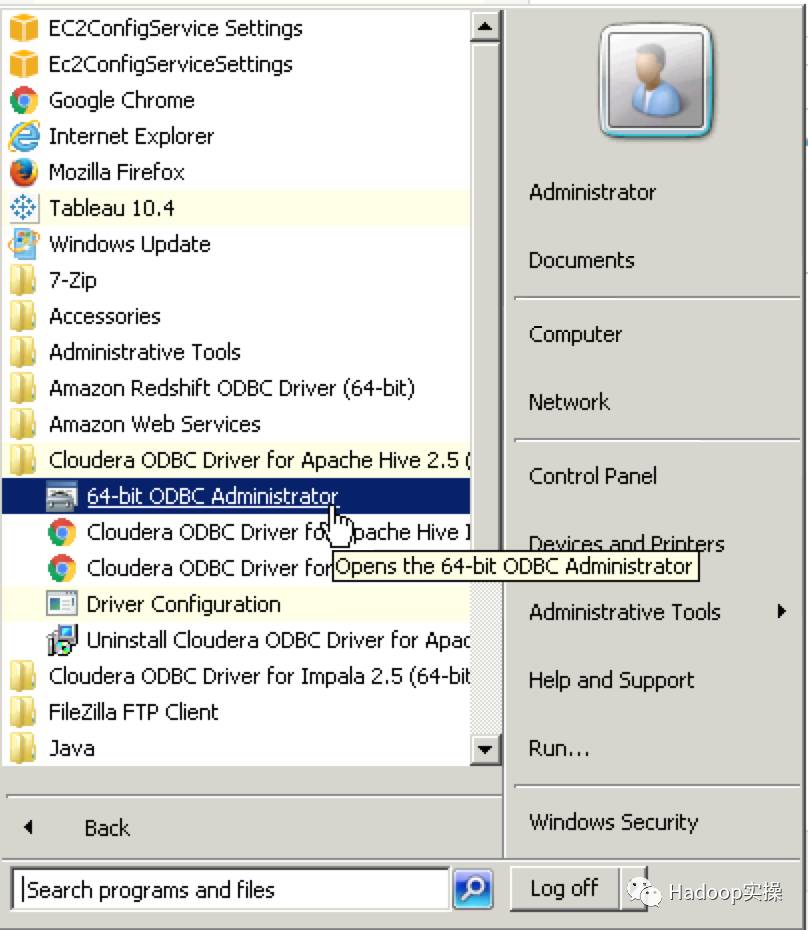
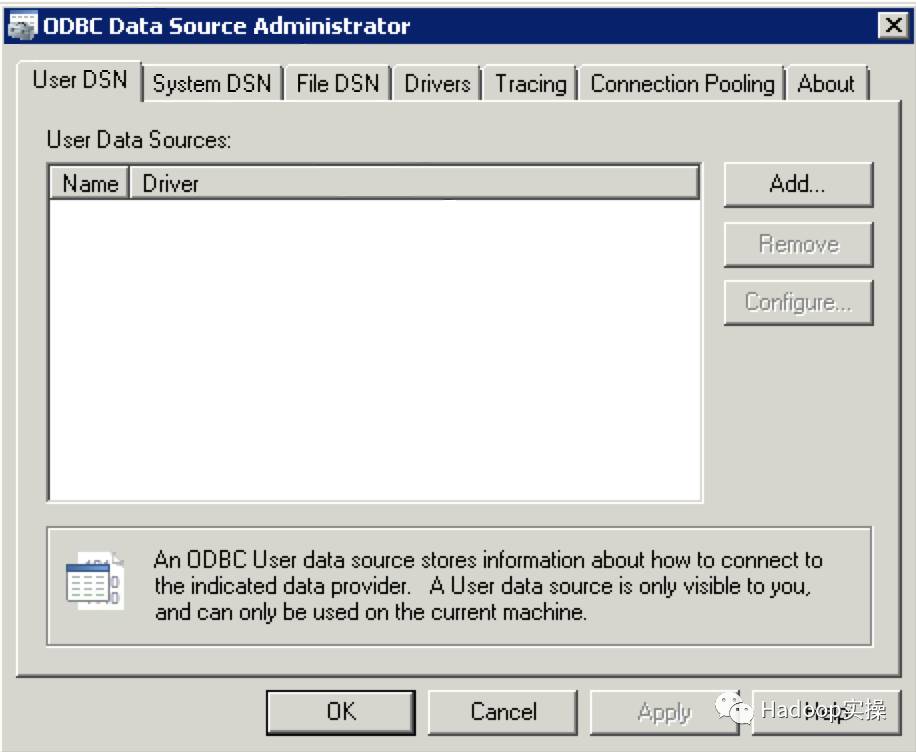
2.点击Add,选择Hive,点击Finish
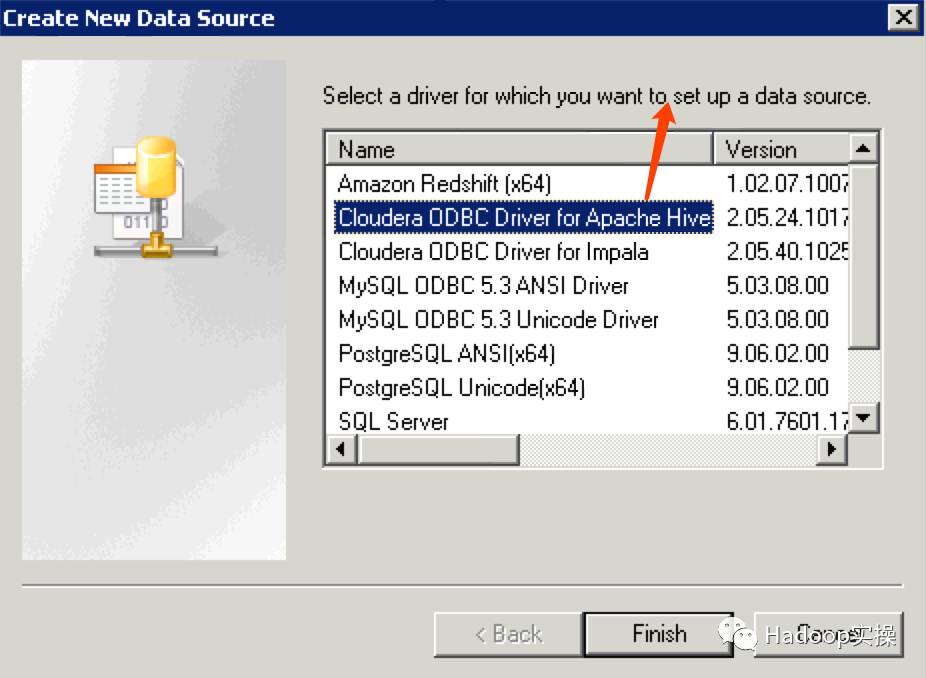
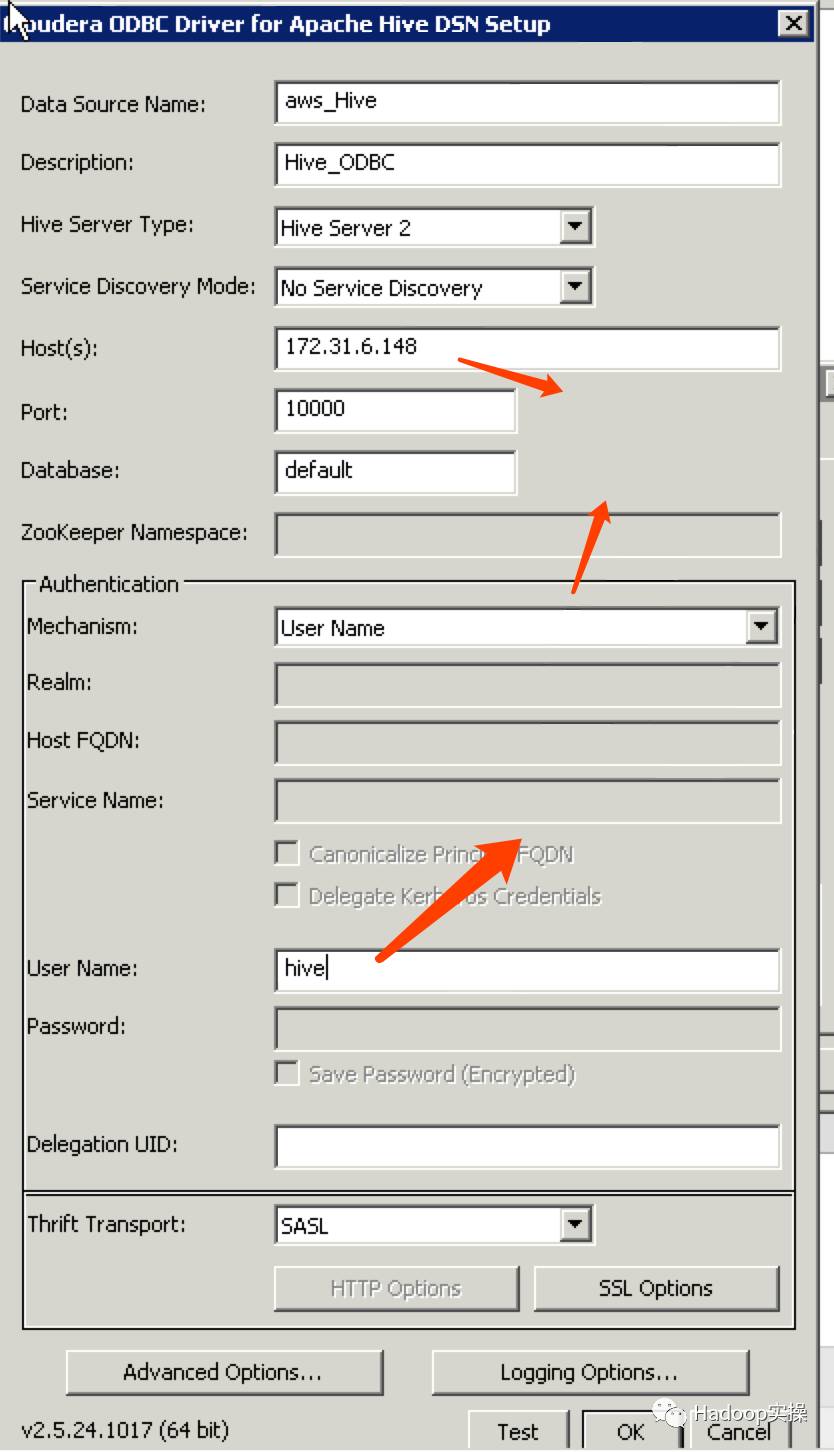
4.点击“Test”
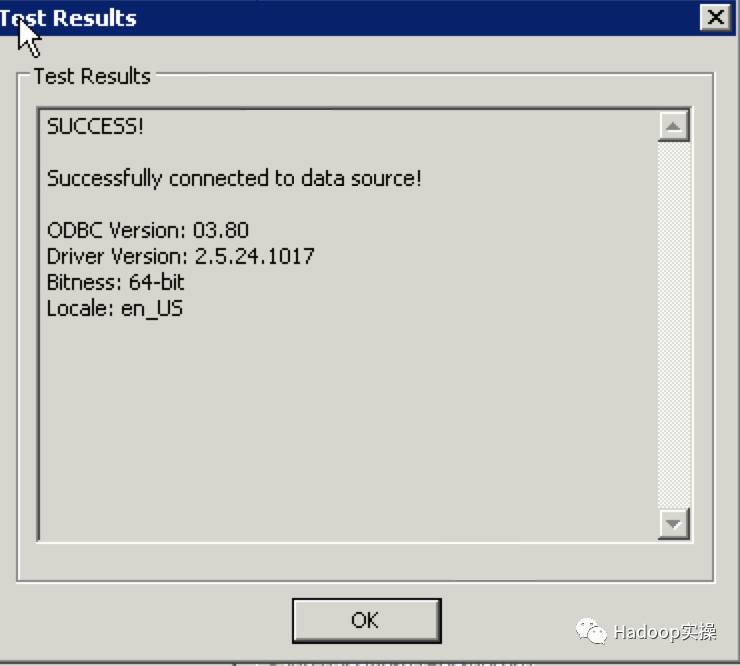
5.点击OK,并保存,完成配置。
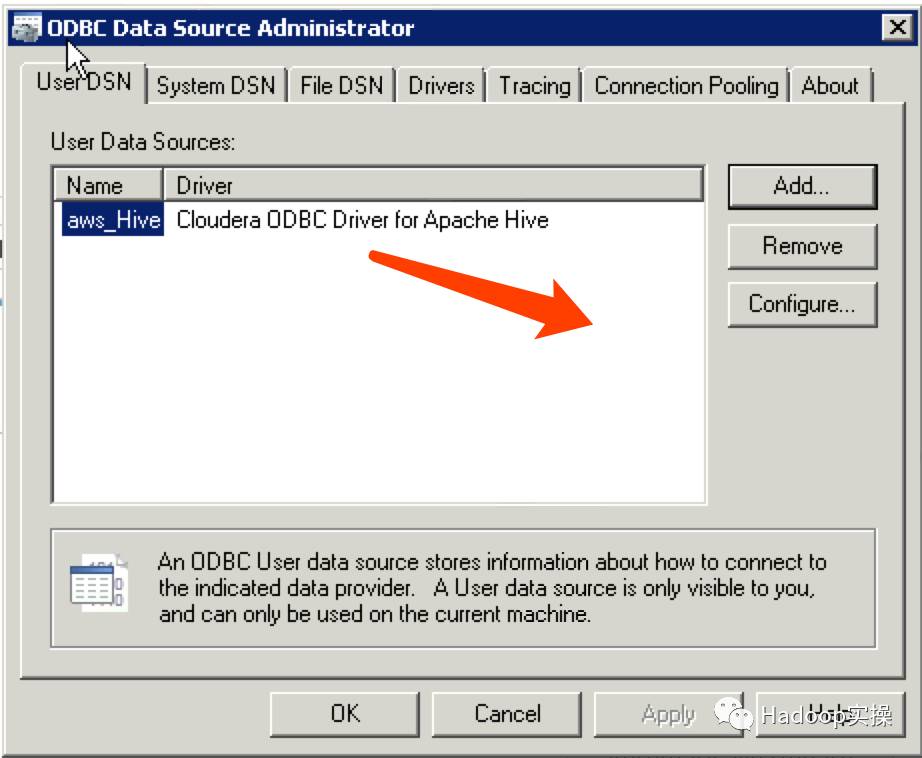
6.使用Tableau连接Hive
1.进入Tableau的界面点击“more”,从而选择更多数据源
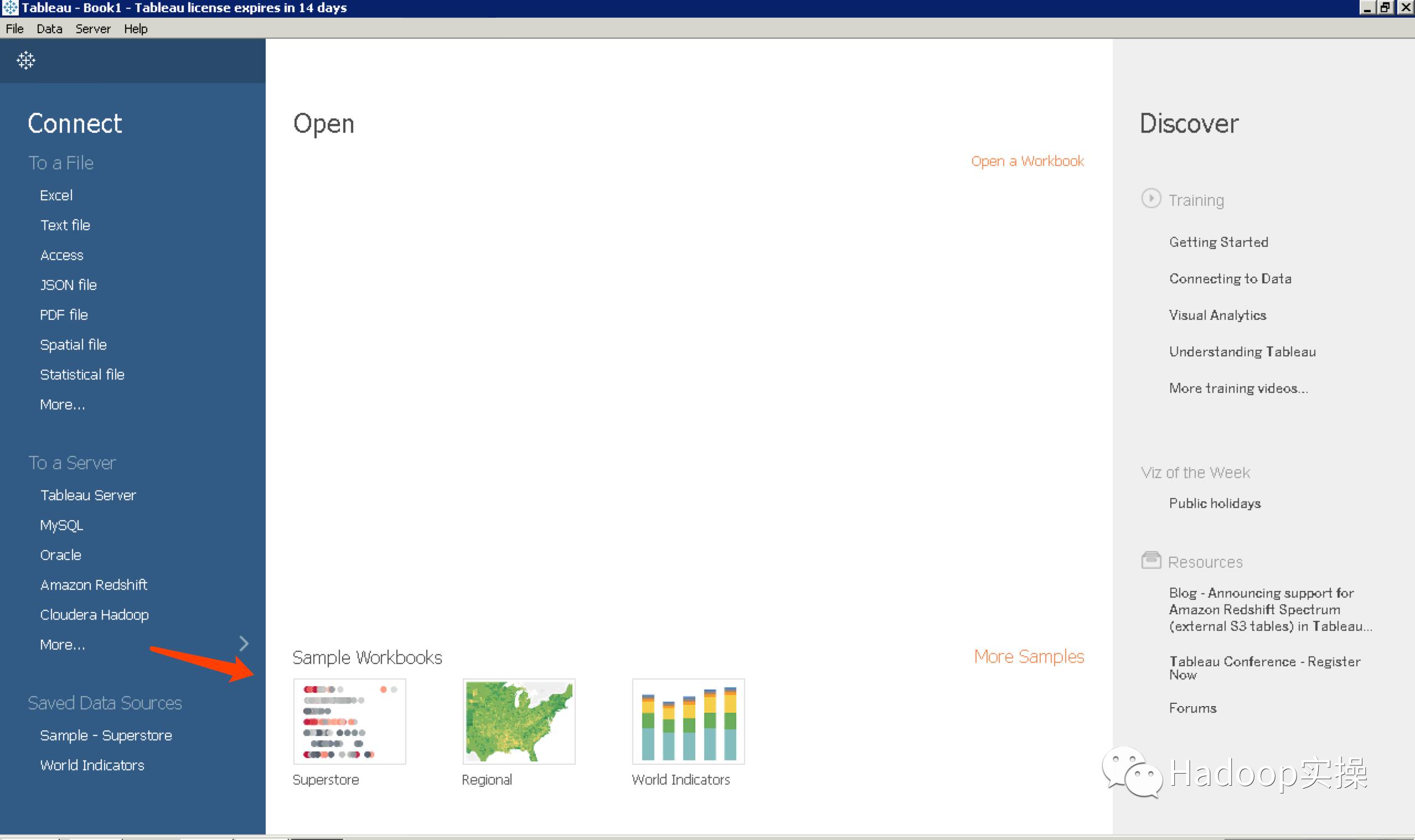
2.选择Cloudera Hadoop
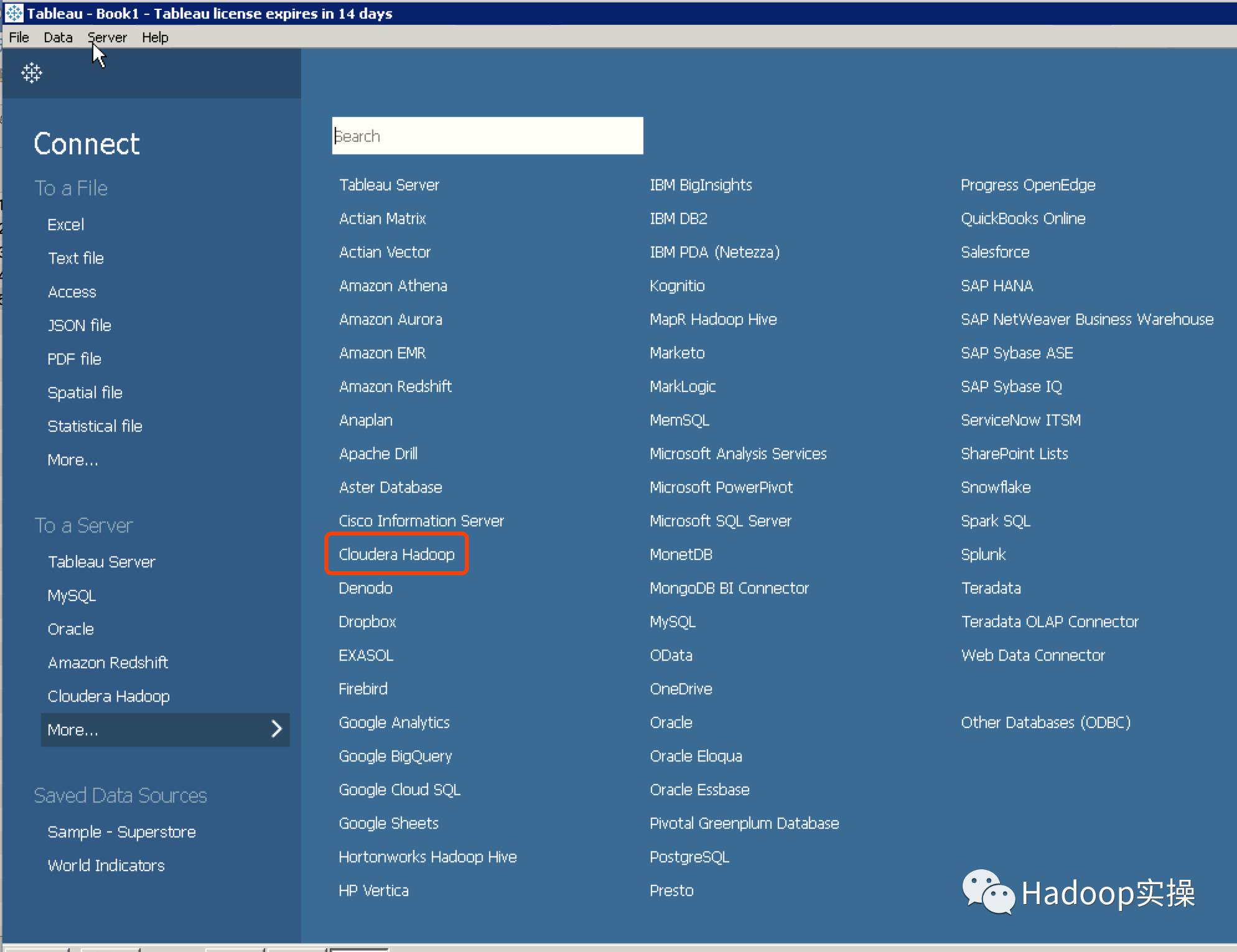
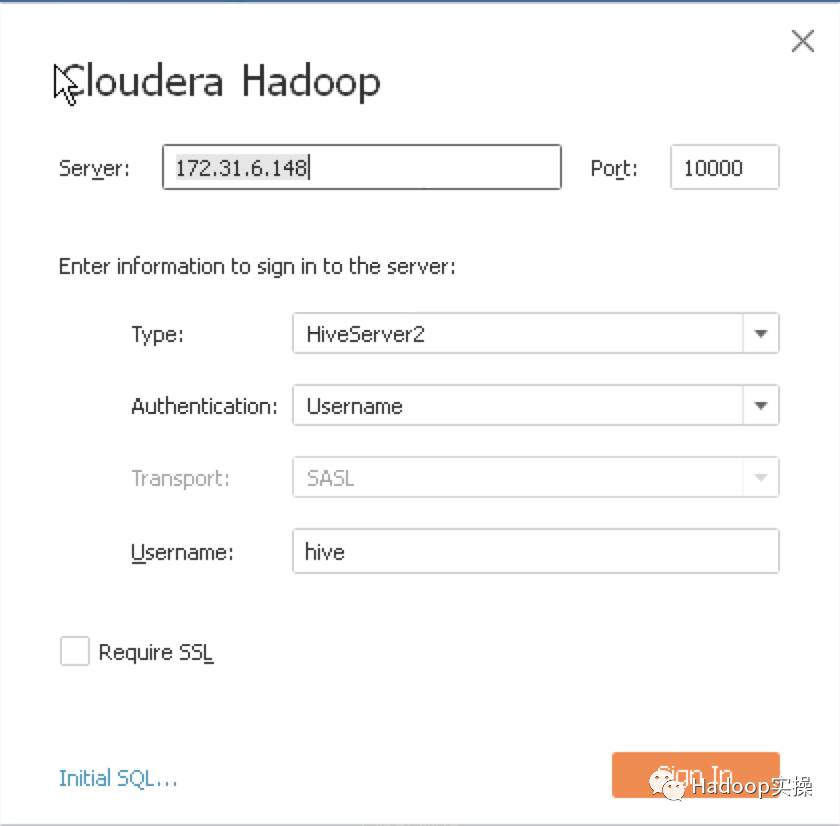
4.进入Tableau
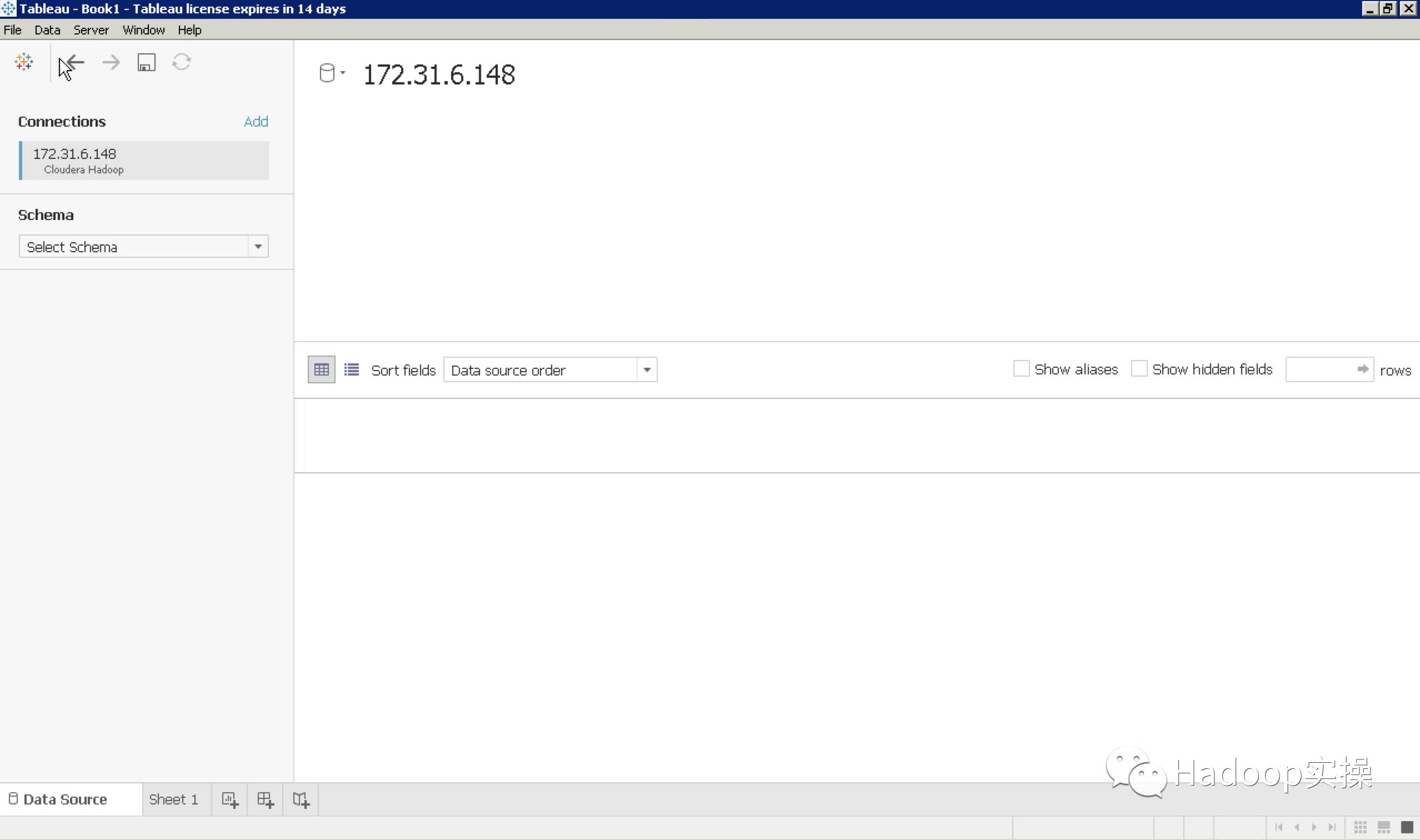
5.注意这里还看不到Hive中的database以及table,点击左侧“Schema”的下拉箭头。
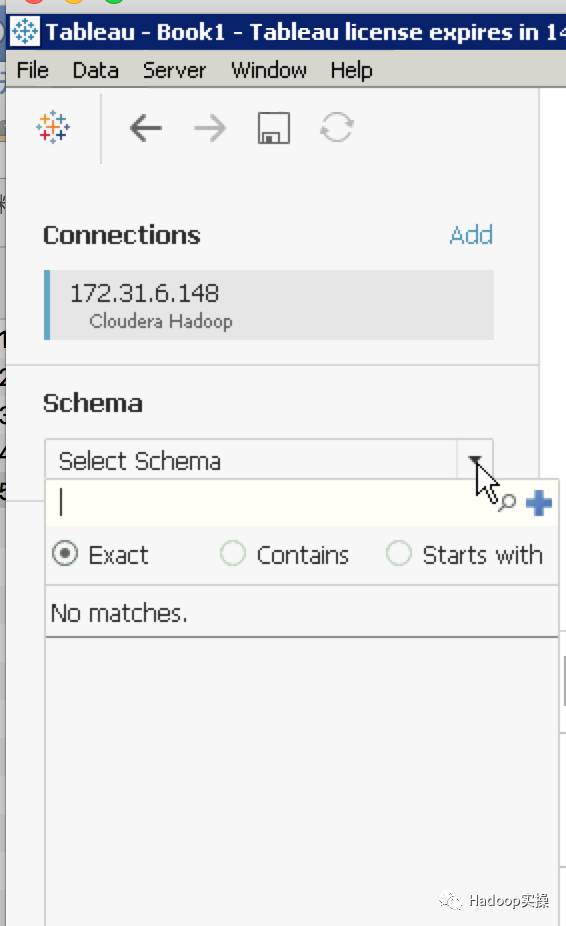
6.点击“+”号旁边的放大镜符号,会搜索出default数据库
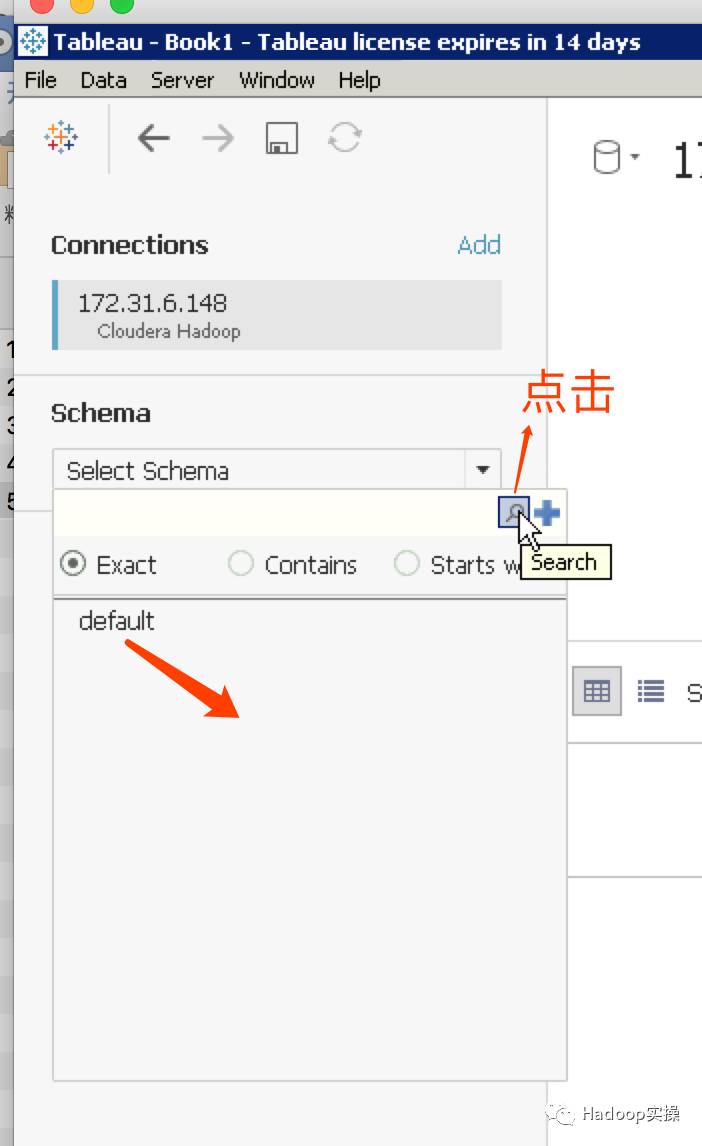
7.双击default
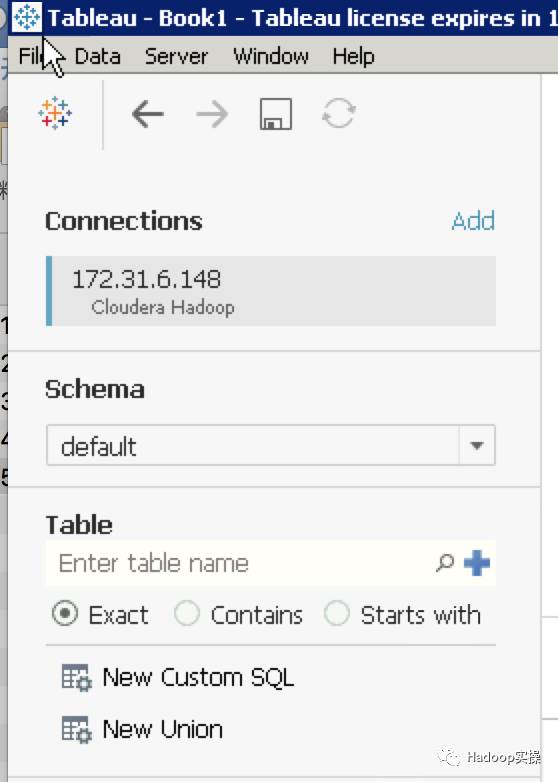
8.再次点击“+”号旁边的放大镜符号,会搜索出default数据库内的所有表
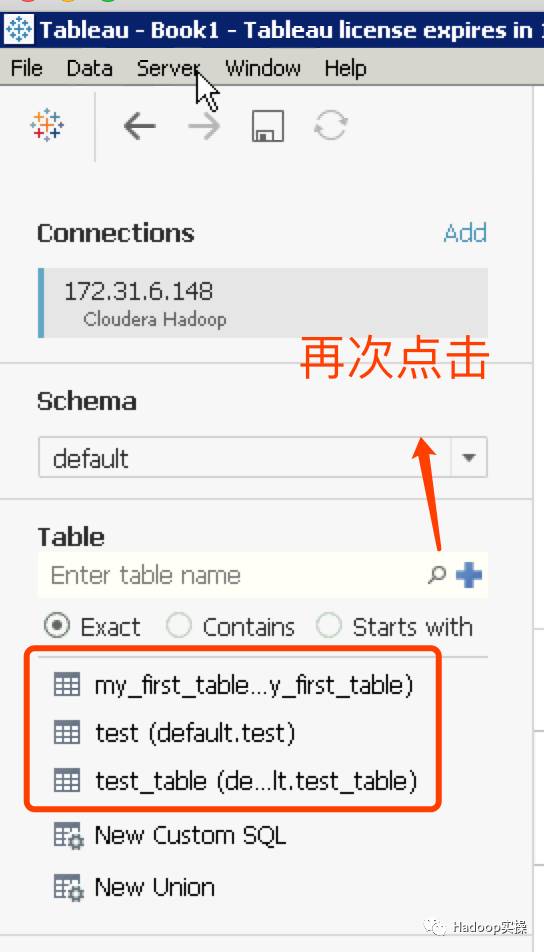
9.双击test_table选中这张表
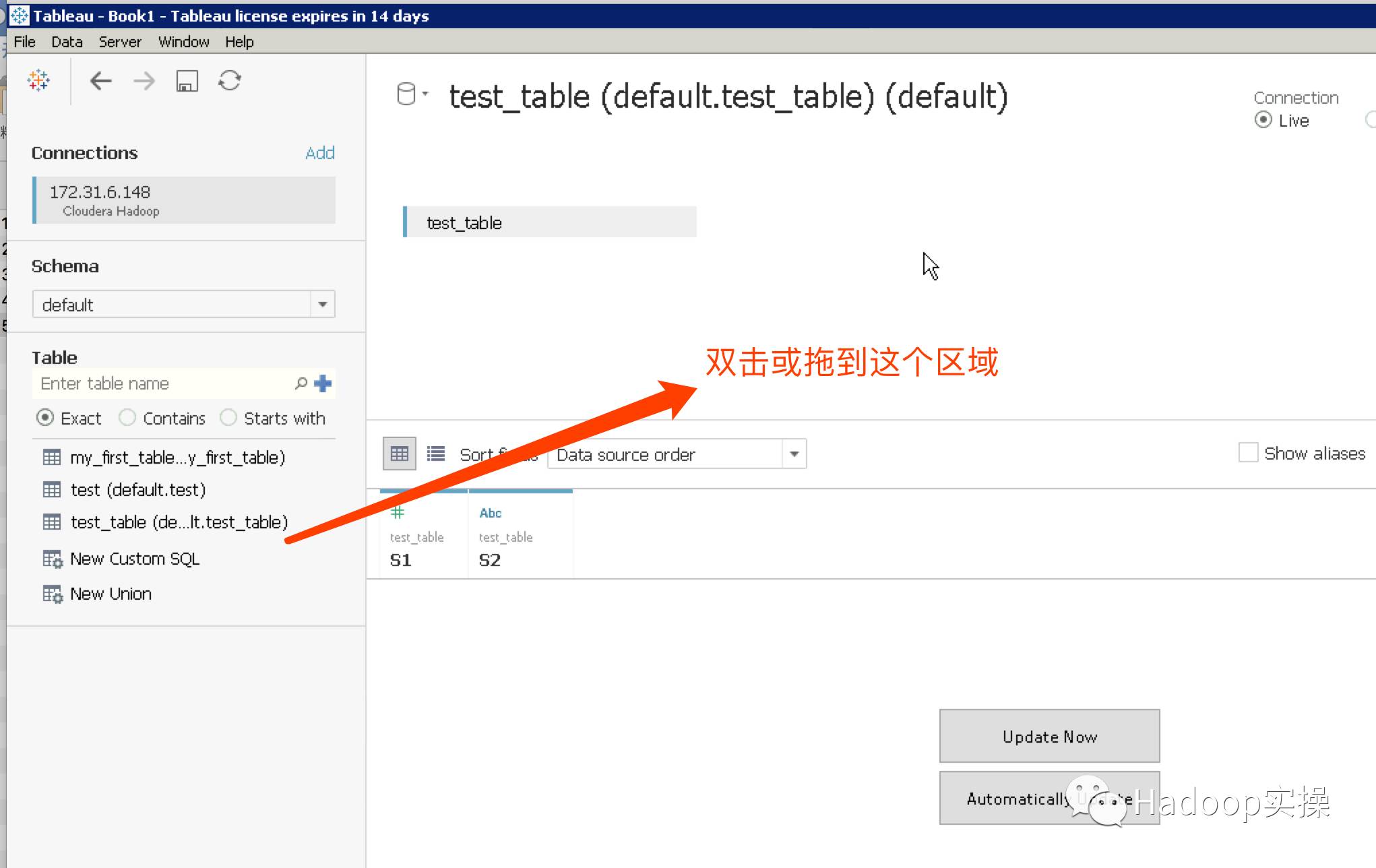
10.点击底部的Sheet1,进入图表创建界面
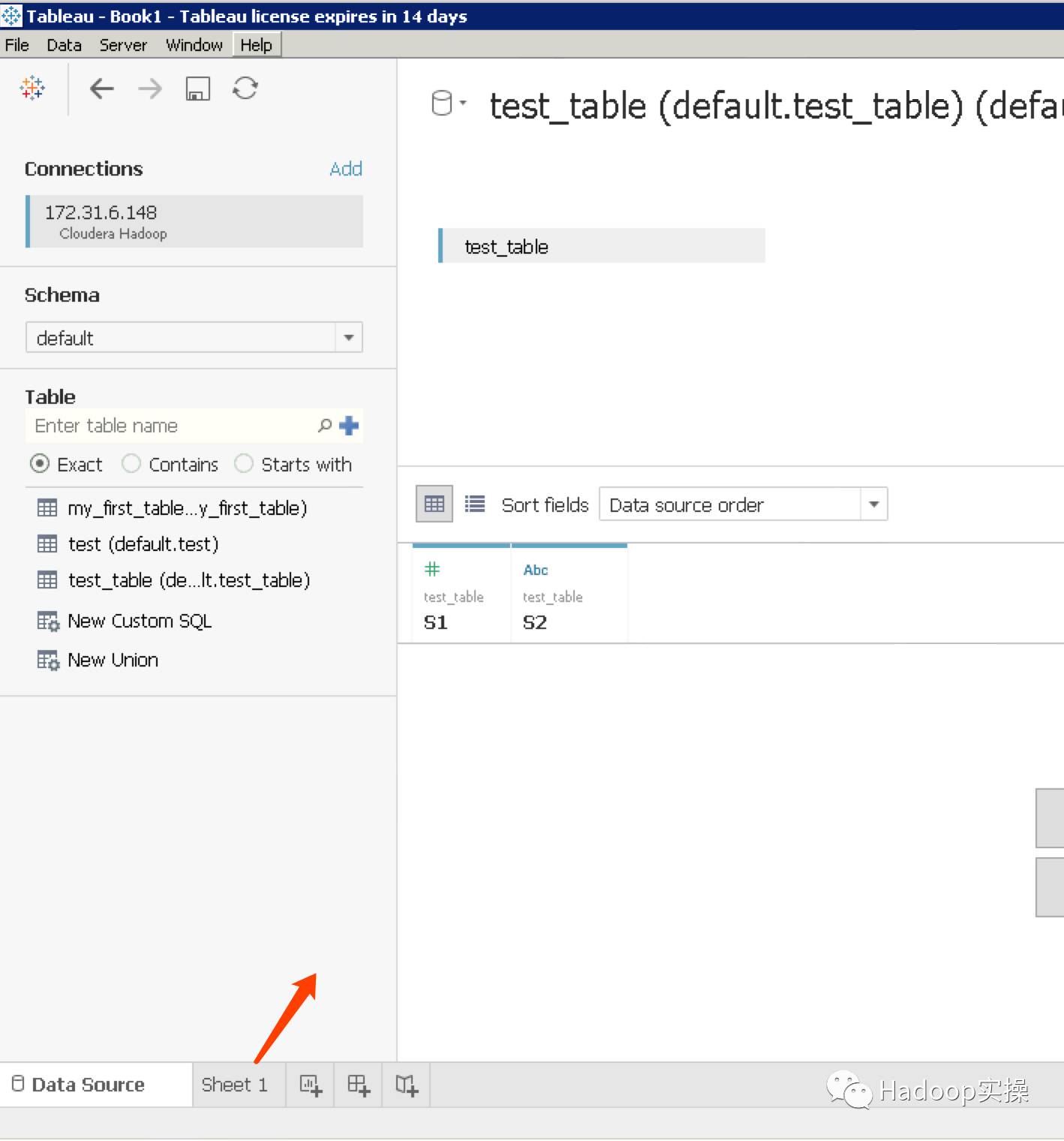
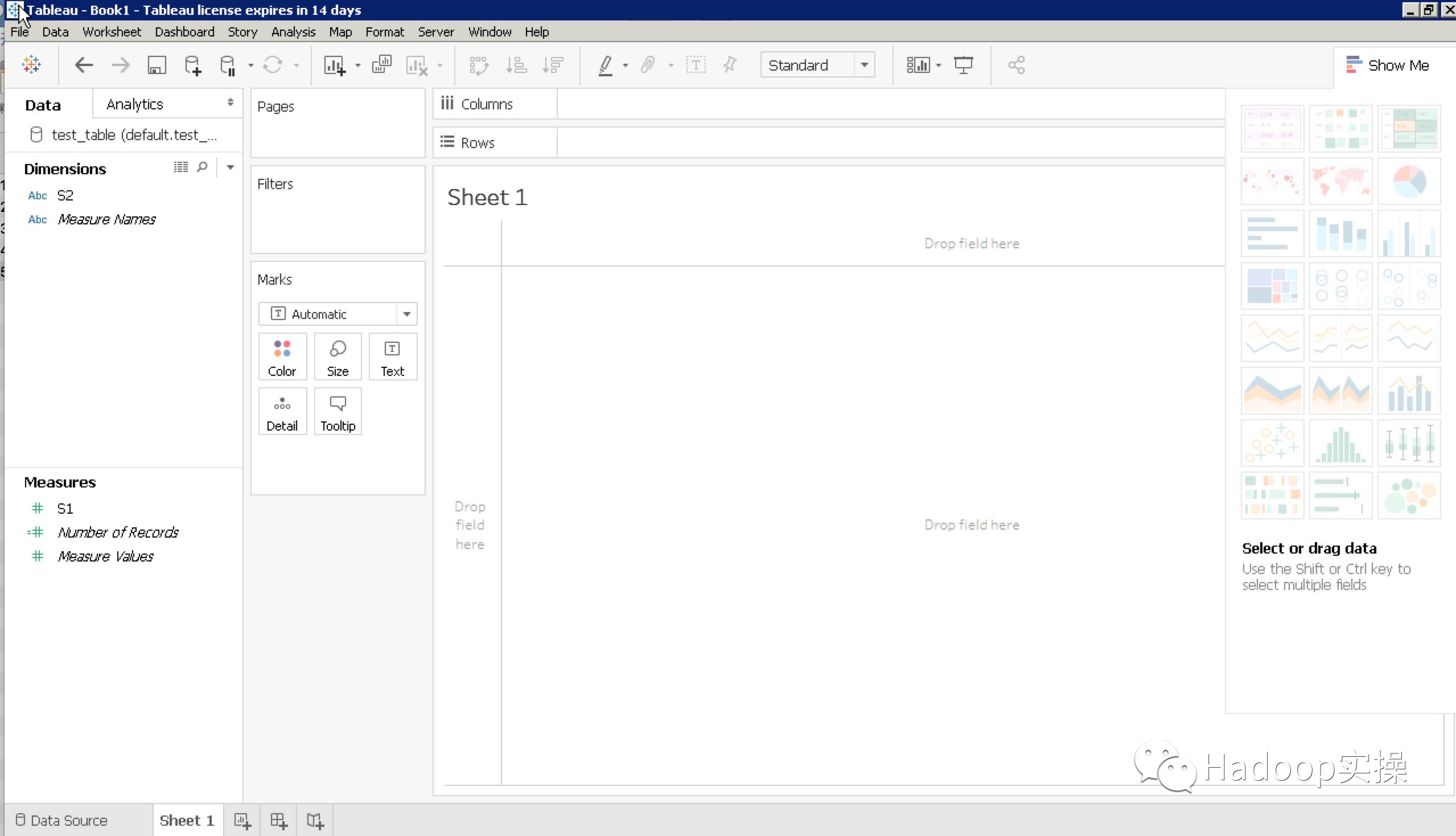
11.Columns那里输入sum(s1),这时Tableau会去后端找Hive读取数据,需要一段时间
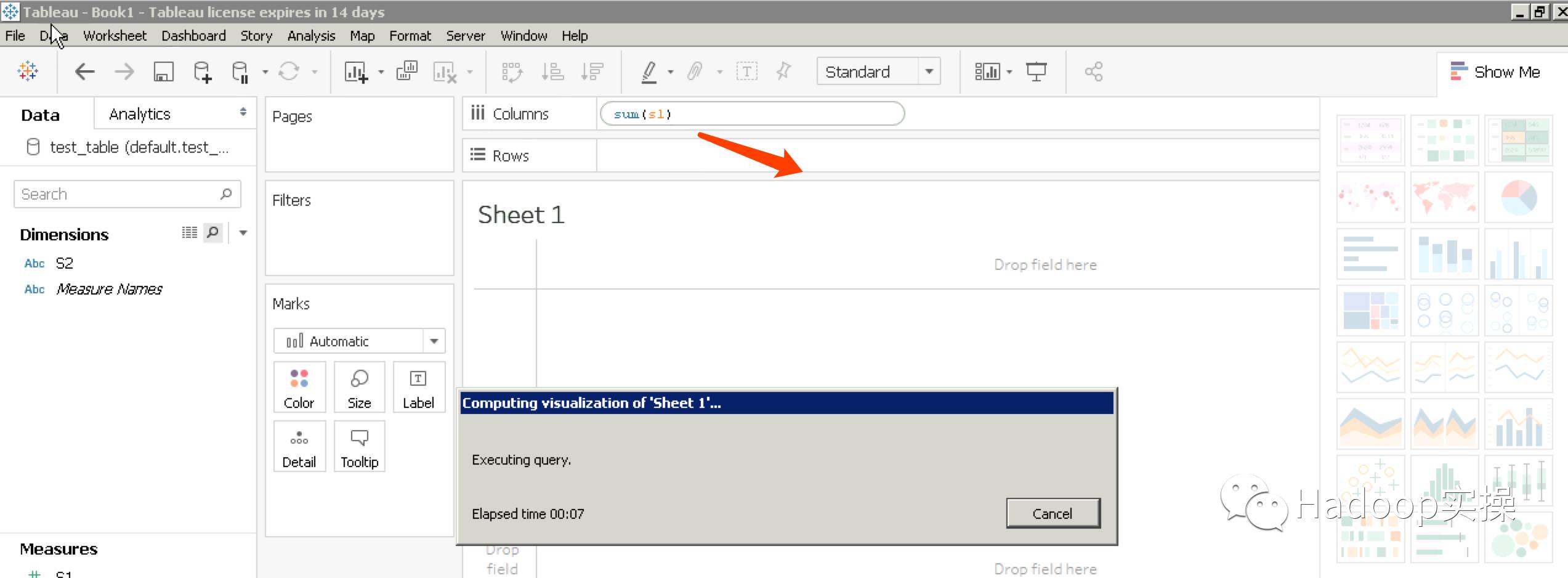
12.Rows那里输入s2,这时Tableau会去后端找Hive读取数据,同样需要一段时间。这时你第一个图表就生成了。
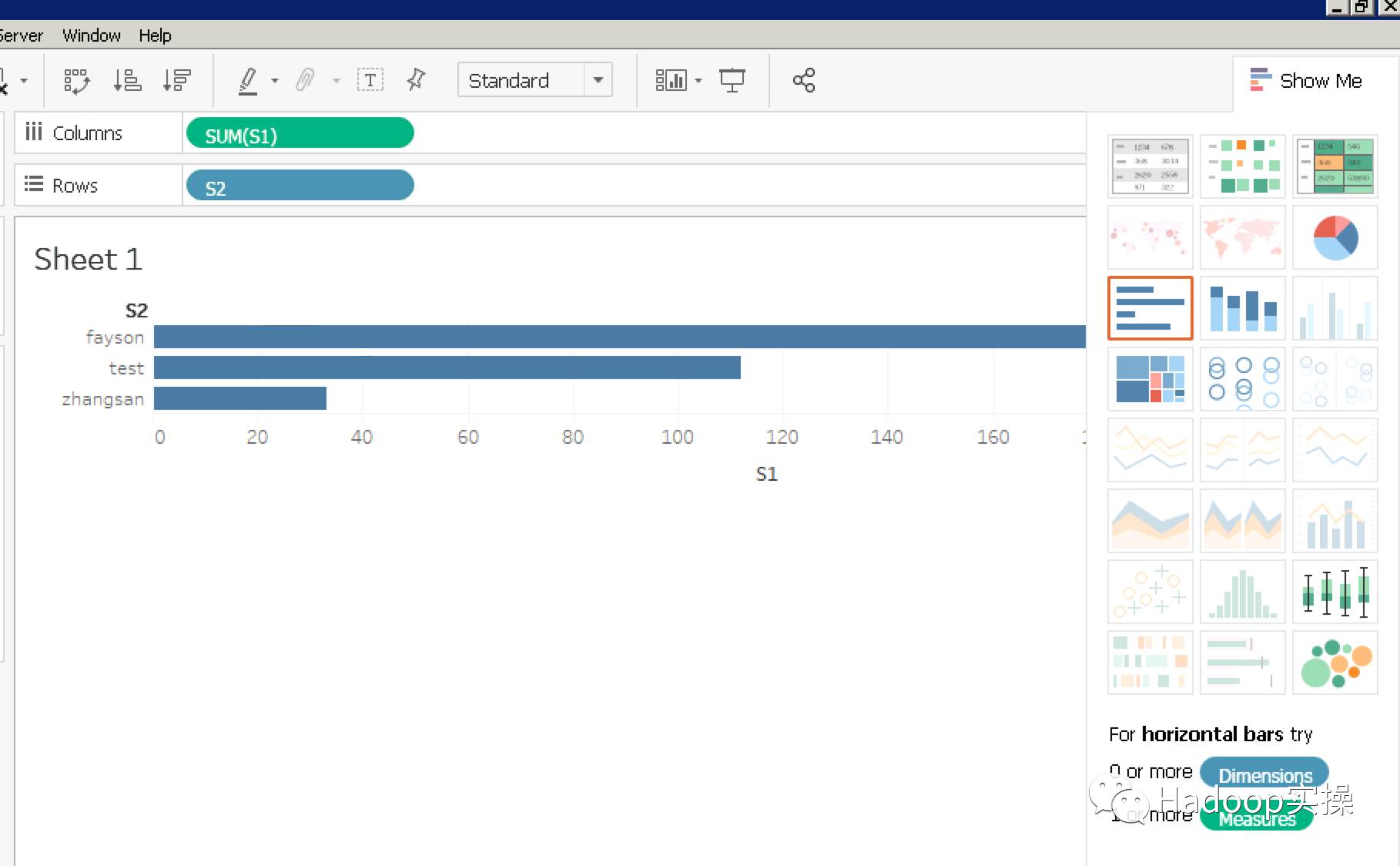
13.附上Hive中的这张表的数据供大家参考
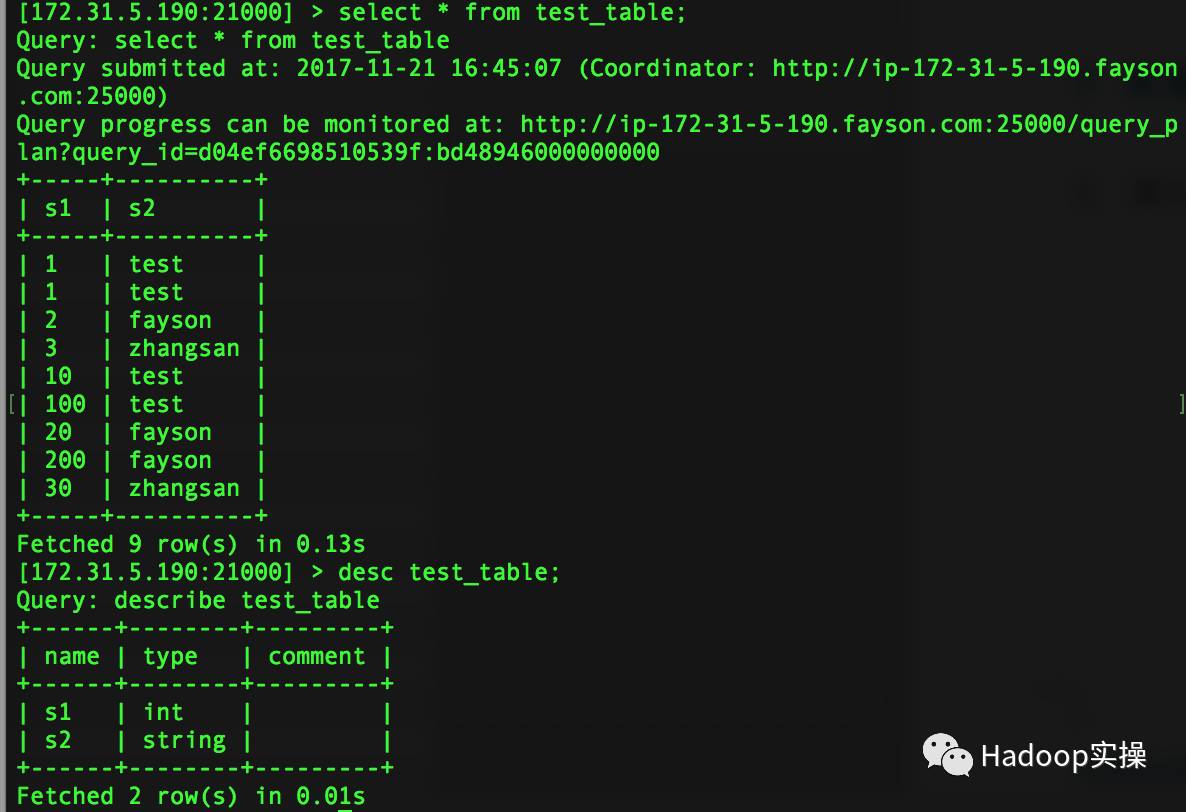
7.配置Impala的ODBC连接并测试
1.进入ODBC管理界面
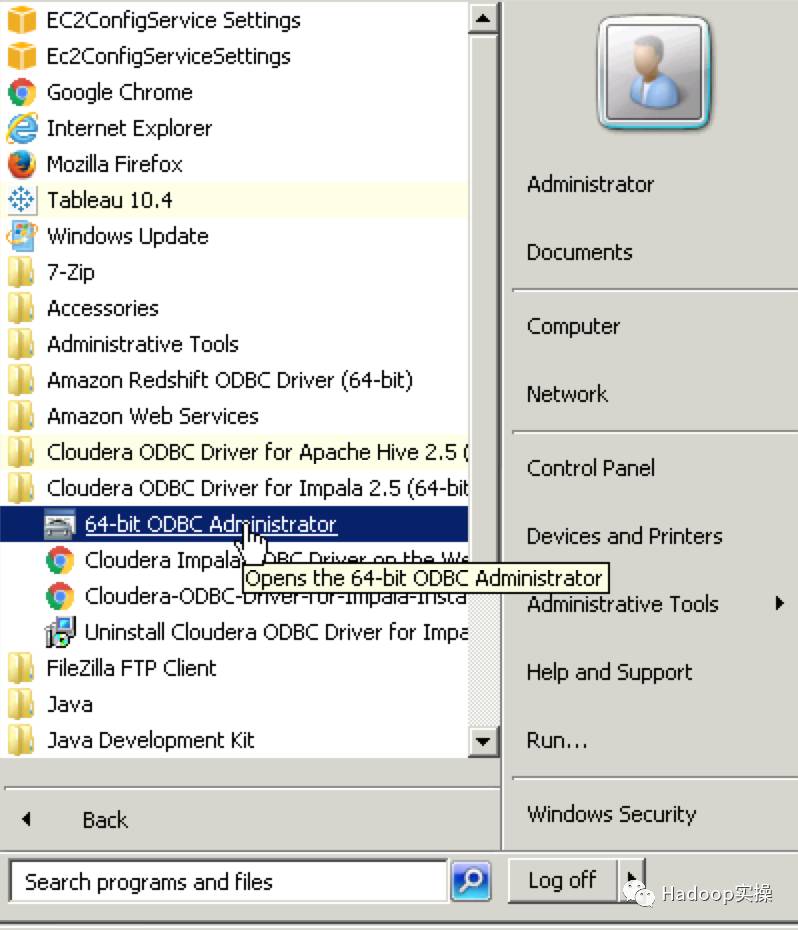
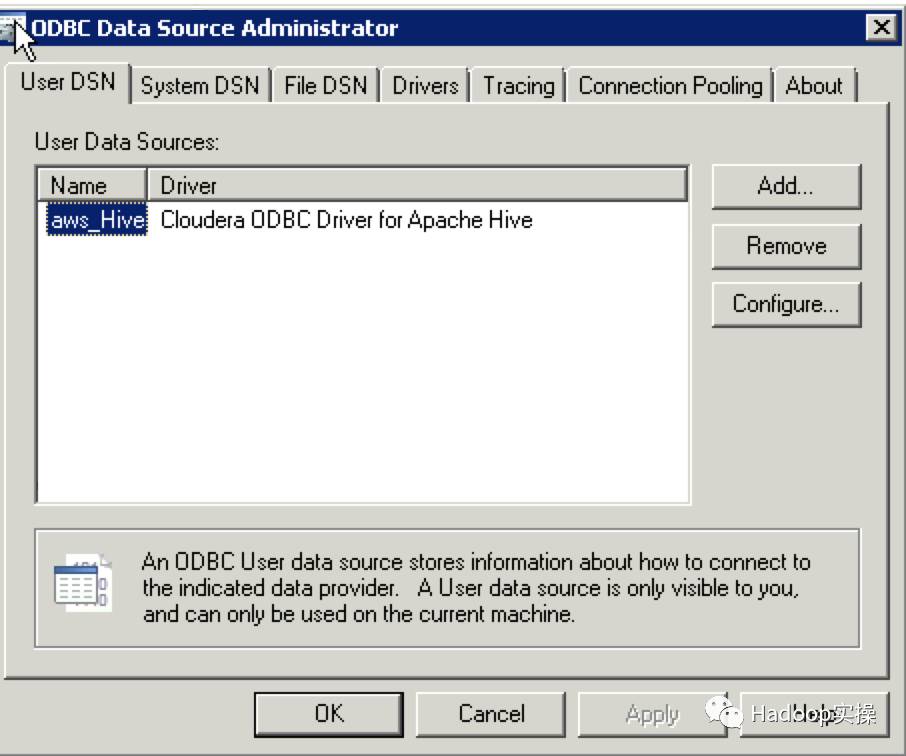
2.点击Add,并选择Impala,然后点击Finish
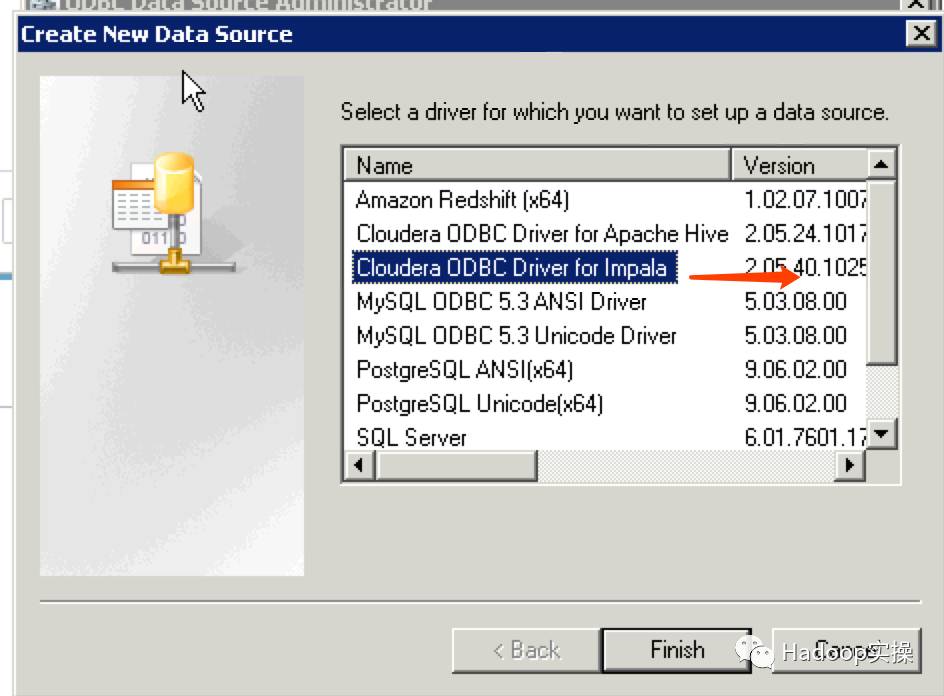
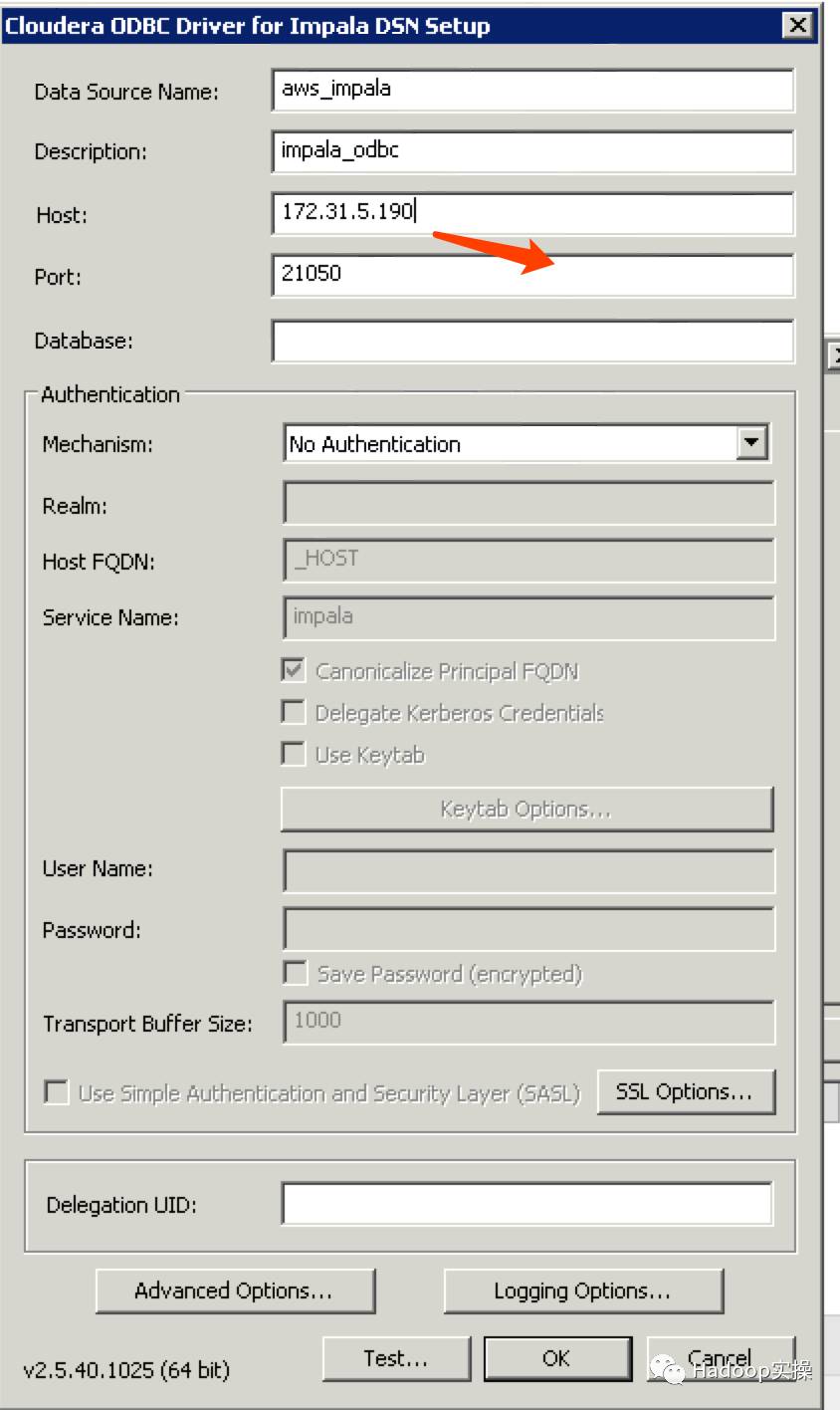
4.点击Test
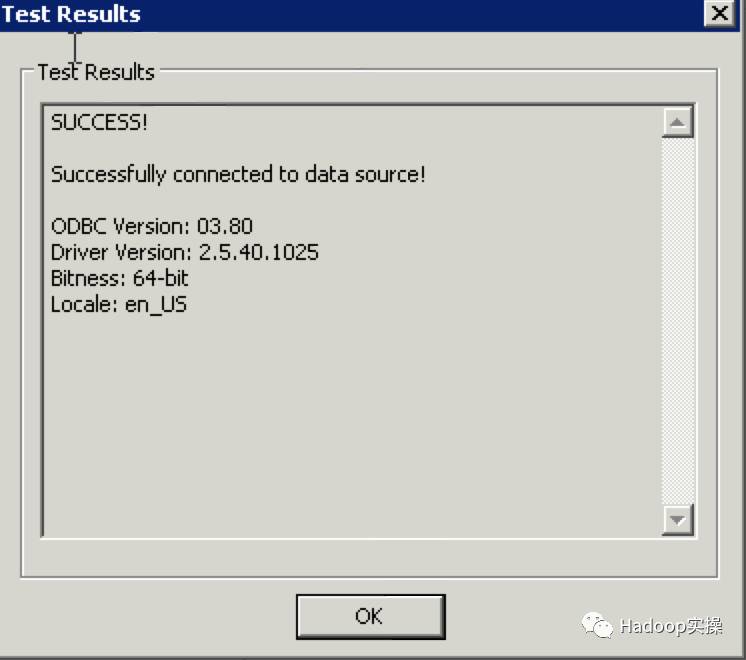
5.点击OK,并保存。
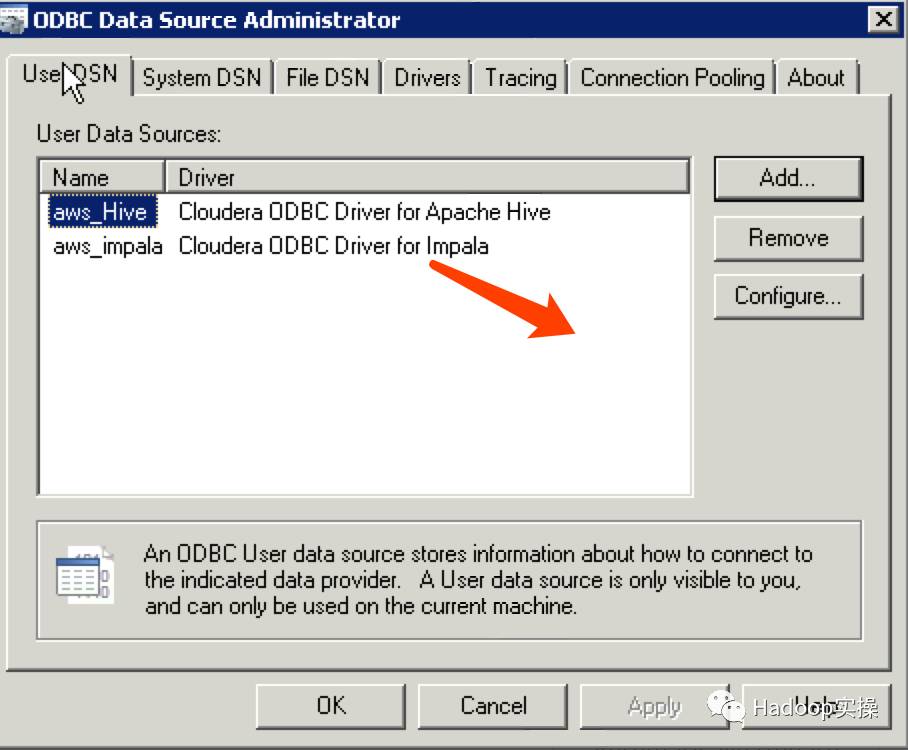
8.使用Tableau连接Impala
1.进入Tableau的界面点击“more”,从而选择更多数据源
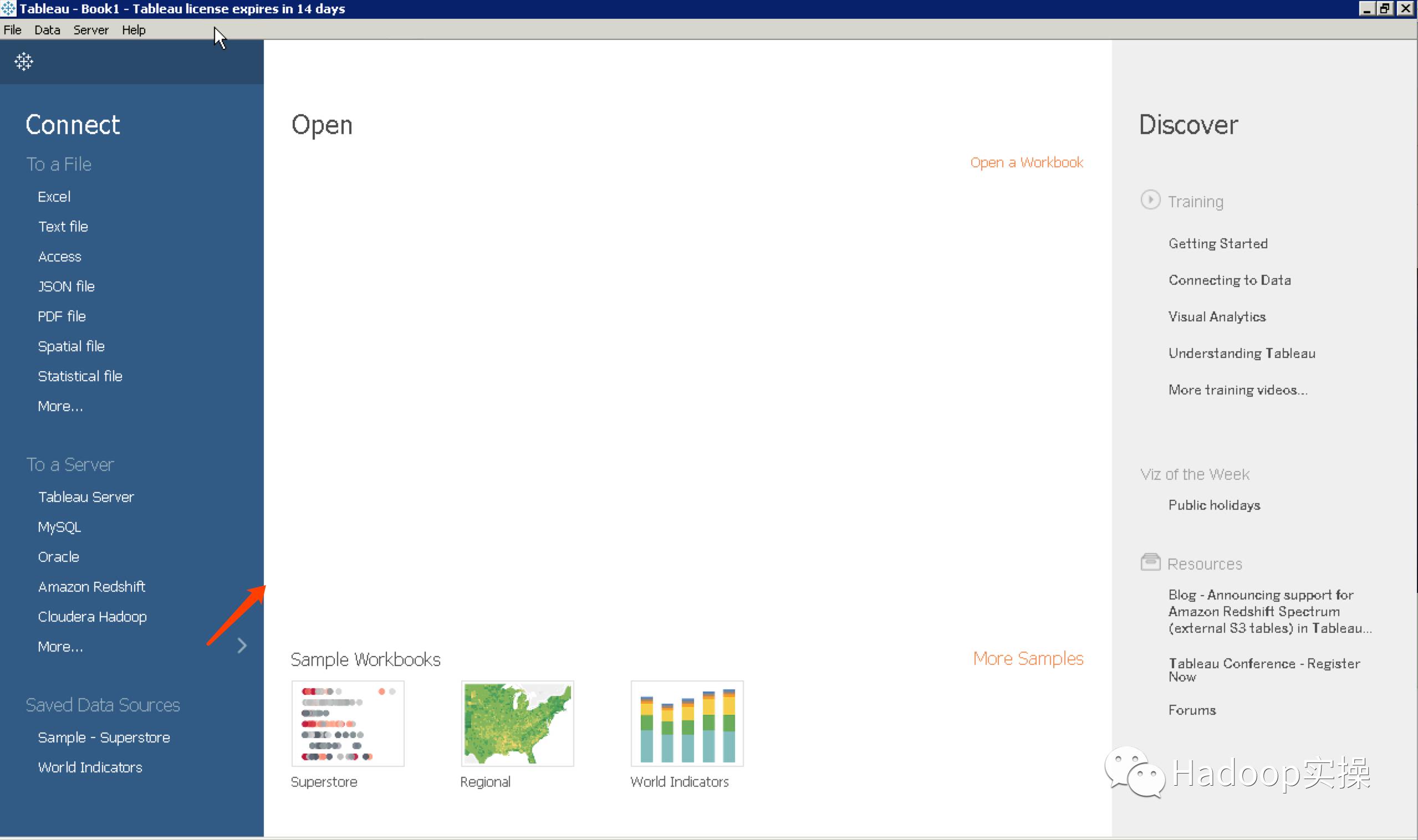
2.选择Cloudera Hadoop
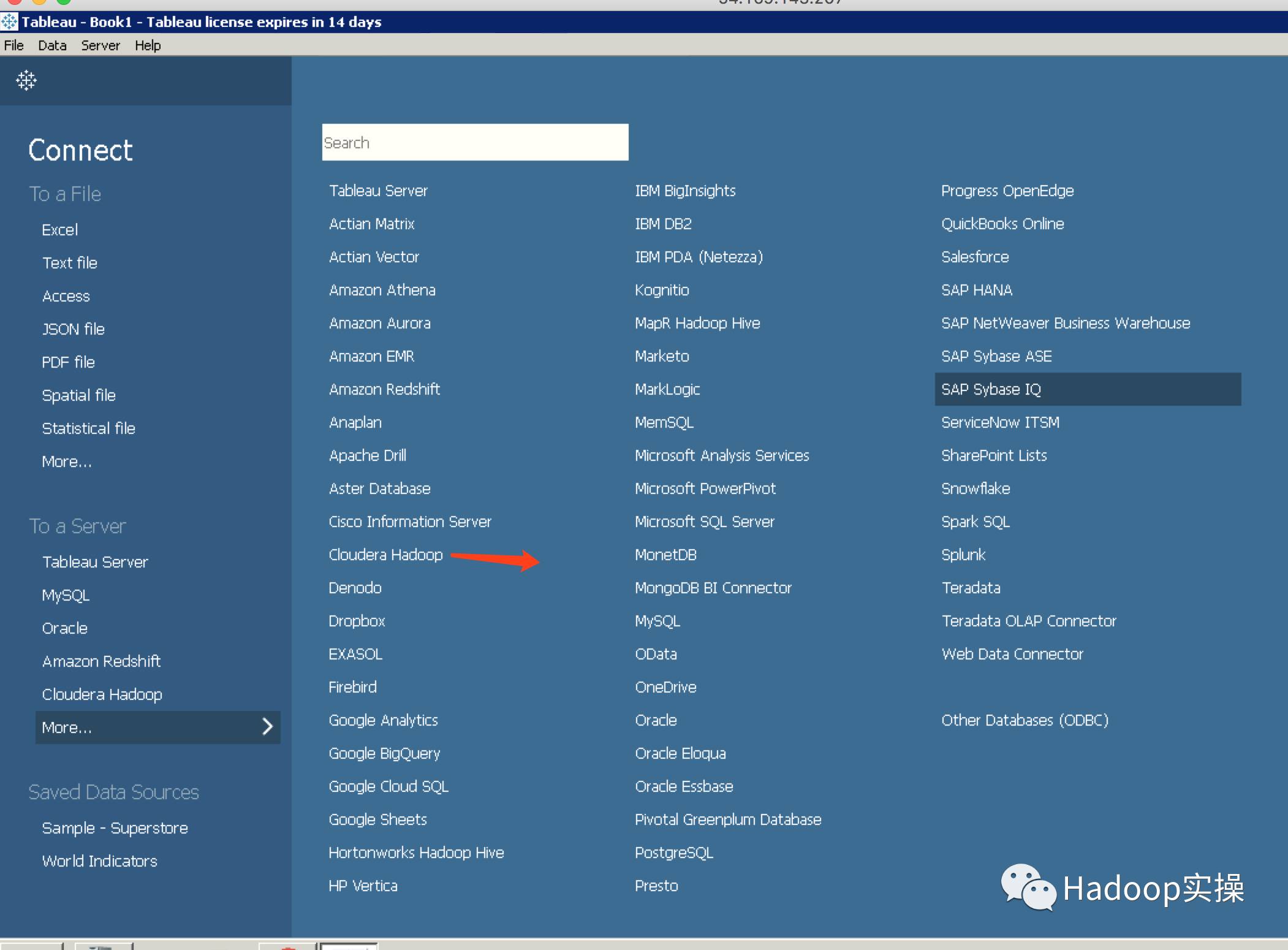
3.选择一台Impala Daemon的机器,将端口改为21050,Type选择Impala,因为Fayson的机器没有启用Kerberos,Authentication选择为“No Authentication”。点击“Sign In”
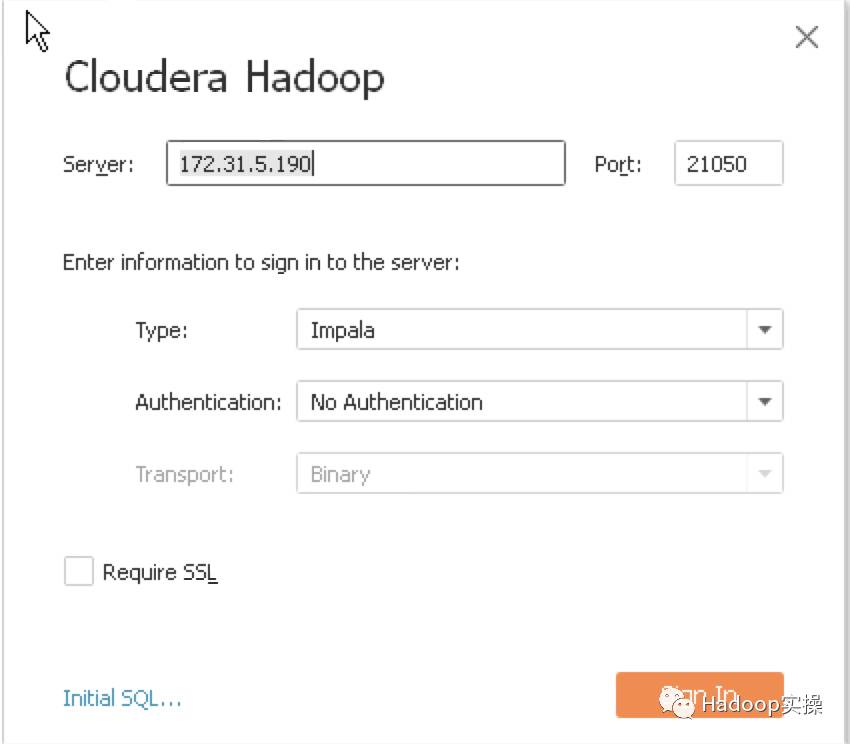
4.后面的操作与Hive一样,Fayson不再赘述,只是Impala的相应会更快一些,生成同样的图表如下。
至此,如何安装Tableau并连接Hive/Impala完毕,Enjoy your Tableau life!
为天地立心,为生民立命,为往圣继绝学,为万世开太平。
温馨提示:要看高清无码套图,请使用手机打开并单击图片放大查看。
您可能还想看
安装
安全
数据科学
其他
推荐关注Hadoop实操,第一时间,分享更多Hadoop干货,欢迎转发和分享。
以上是关于如何安装Tableau并连接CDH的Hive/Impala的主要内容,如果未能解决你的问题,请参考以下文章
如何使用Python Impyla客户端连接Hive和Impala
0039-如何使用Python Impyla客户端连接Hive和Impala
Tableau Desktop如何连接Teradata数据库?